
Руководство пользователя
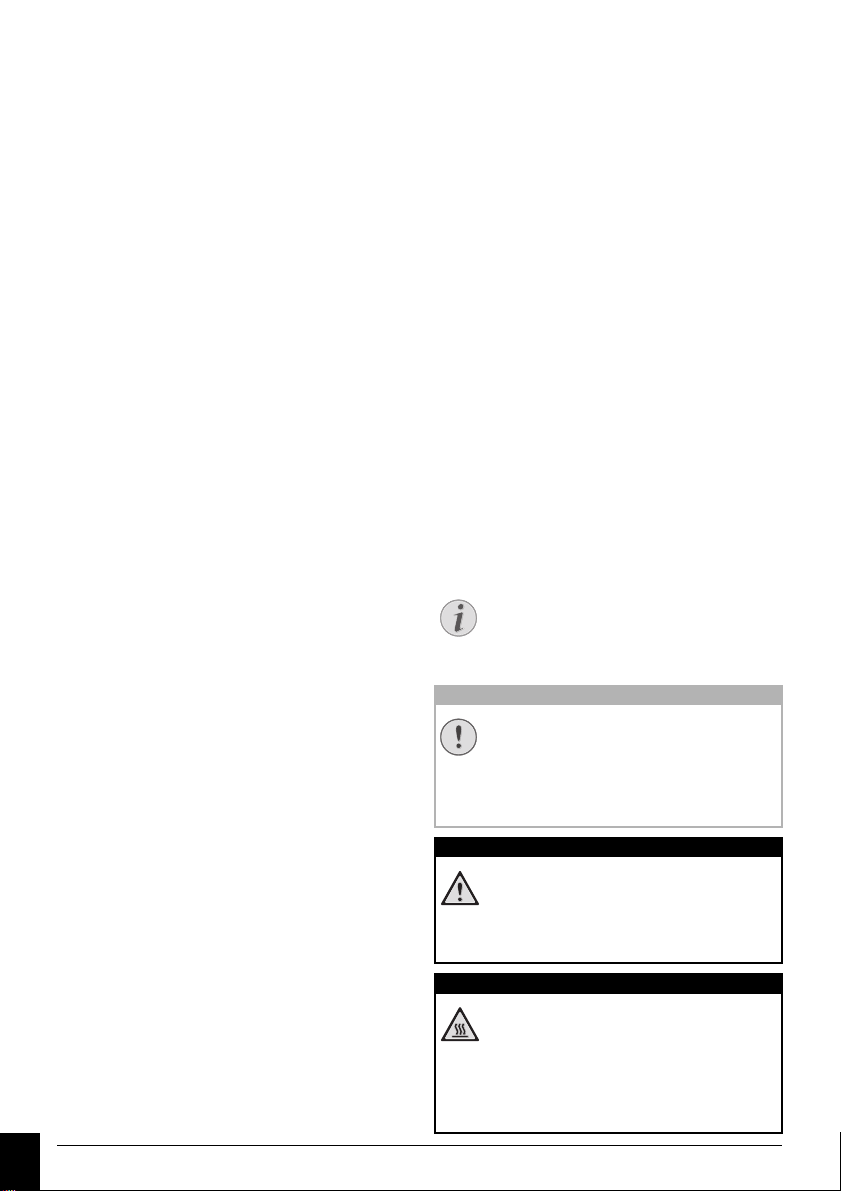
Введение
Замечания
О
ОСТОРОЖНОСТЬ!
ОПАСНОСТЬ!
опасность – высокая
Уважаемый покупатель,
Режим экономии энергии
При помощи функций экономии обеспечивается
экономия электроэнергии и тонера – аппарат быстро
переключается в режим экономии электроэнергии или
тонера. При помощи кнопки
просто выполнять копирование в режиме экономии
тонера.
Начальный картридж
В аппарате используется самая современная технология
лазерной печати. В комплект поставки входит
начальный картридж. Этот начальный картридж уже
установлен на место; тем не менее, необходимо снять
транспортную упаковку, прежде чем приступать к
использованию аппарата.
Лоток для бумаги
В лоток для бумаги можно укладывать до 250 листов
бумаги. В ручной податчик бумаги можно загружать бумагу
специальных форматов, конверты для писем, прозрачную
пленку, листы для этикетов или готовые бланки.
Телефонная книга
В телефонную книгу можно записывать абонентов с
несколькими номерами и собирать записи книги в
группы. Вы можете назначить разным абонентам
различные тональные звонки.
Имеется множество функций отправки факсимильных
сообщений, например, различные уровни разрешения
или функция таймера). Вы можете защитить
принимаемые факс-сообщения с помощью кода. В
этом случае принимаемые сообщения не
распечатываются, а сохраняются в памяти факсаппарата. С помощью функции передачи по опросу вы
можете принимать факсы, которые подготовлены для
отправки на том аппарате, на который вы звоните.
Многократная передача
Используйте кнопку многократной передачи во время
процесса набора номера для добавления других
номеров – это позволяет быстро и просто отправлять
сообщение нескольким получателям.
Шаблоны факсов
В памяти аппарата хранятся пять шаблонов для
факсимильных сообщений, которые вы можете
использовать. С помощью этих шаблонов можно
быстро создать сообщение, например, короткое
сообщение или приглашение.
Введение
При приеме факсимильного сообщения на USBноситель аппарат сохраняет входящие факсимильные
сообщения на подключенном USB-носителе.
Факсимильные сообщения сохраняются в виде TIFFфайлов с датой и временем приема.
Введение
Меню выбора USB-носителей отображается на дисплее
сразу же после подключения одного из USB-носителей
(USB-стикер, внешний жесткий диск и т.д.) к USBпорту на фронтальной стороне аппарата. Можно
распечатывать список всех сохраненных документов
или отдельные документы и удалять файлы.
Сохраняйте сканированные документы или отдельные
факсимильные сообщения на USB-носителе.
Печать календаря
Аппарат распечатывает обзор по текущей,
наступающей или любой выбранной неделе в виде
листка календаря.
ECO
можно быстро и
Вы можете распечатать на аппарате числовые
головоломки Судоку четырех уровней сложности с
решениями.
Мы надеемся, что Вы получите удовольствие от работы
с аппаратом и его многочисленных функций!
Spaltenumbruch
Об этом руководстве
пользователя
С помощью приведенного далее руководства по установке
вы сможете быстро приступить к эксплуатации вашего
аппарата. Подробное описание функций приведено в
последующих разделах руководства пользователя.
Внимательно ознакомьтесь с руководством
пользователя. Для обеспечения безопасной работы
аппарата соблюдайте все указания техники
безопасности. Изготовитель не несет ответственности
в случае несоблюдения правил техники безопасности.
В этом руководстве пользователя приведено описание
нескольких моделей аппарата одного типа. Обратите
внимание, что многие функции доступны только у
некоторых моделей.
Используемые обозначения
Советы и рекомендации
Советы и рекомендации
Этот символ обозначает советы, которые
помогают наиболее просто и эффективно
использовать устройство.
Повреждение устройства или потеря данных!
Повреждение устройства или потеря
данных!
Этот символ предупреждает о вероятности
повреждения устройства, а также потери данных.
Неправильная эксплуатация может привести к
травмам или повреждению аппарата.
Опасность для людей!
Опасность для людей!
Этот символ указывает на наличие
опасности для людей. Неправильное
использование может привести к
травмированию или материальному ущербу.
Высокая температура!
Высокая температура!
Этот символ в руководстве по эксплуатации
или внутри устройства указывает на
опасность ожога о горячие поверхности.
Неправильное использование может
привести к травмированию или
материальному ущербу.
2 Laser · Printer · Scanner
RU
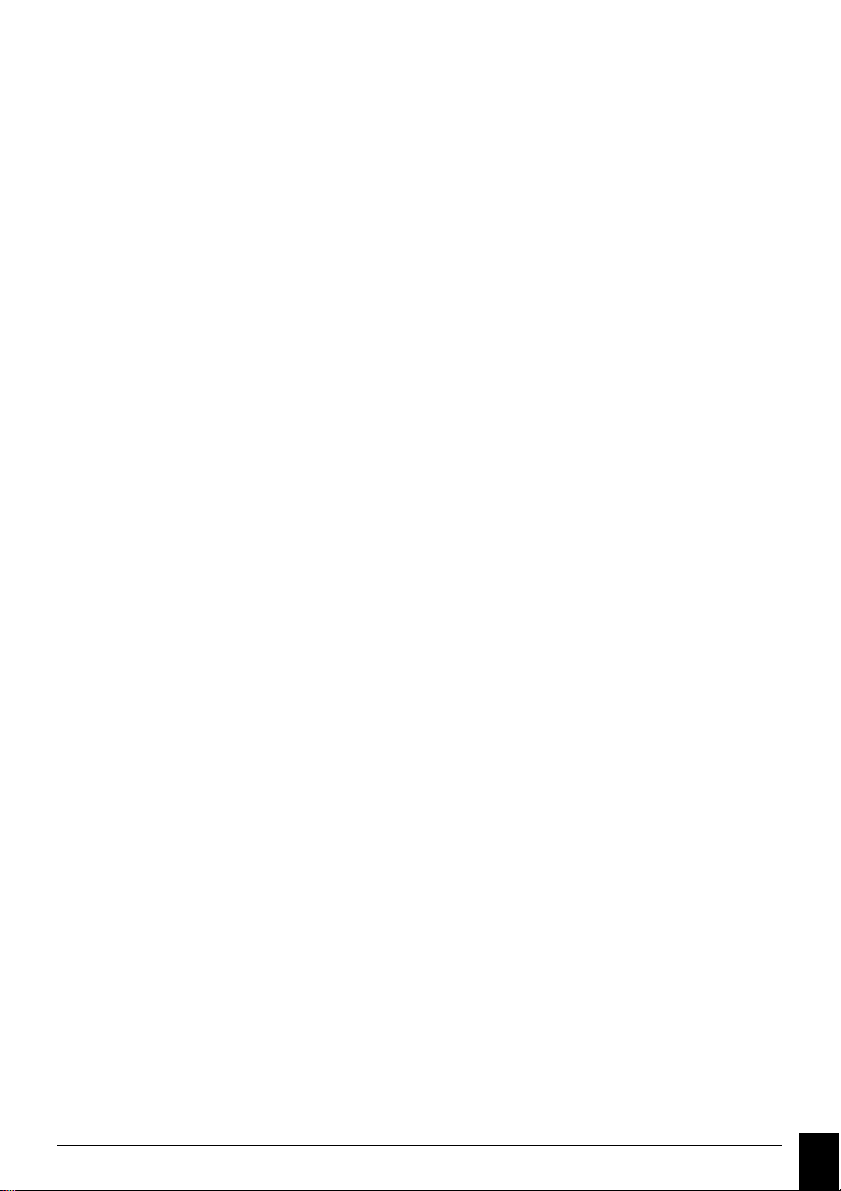
Содержание
Введение .................................................. 2
Уважаемый покупатель, ............................................. 2
Об этом руководстве пользователя ........................... 2
1 Общая информация о технике
безопасности ........................................... 5
2 Общие сведения ................................ 7
Обзор аппарата .......................................................... 7
Шнур сетевого электропитания ................................ 7
Панель с дисплеем ..................................................... 8
Обзор функций меню ............................................... 9
Печать списков и сообщений ................................. 10
3 Ввод в эксплуатацию....................... 11
Комплект поставки .................................................. 11
Удаление упаковочного материала ......................... 11
Закрепление опоры для документов ....................... 13
Раскладывание контейнера для распечатанных
документов ............................................................... 14
Закрепление выходного лотка для документов ...... 14
Подключение телефонной трубки ......................... 14
Подключение телефонного шнура ........................ 14
Подключение кабеля электропитания ................... 15
Начальная установка ................................................ 15
4 Функции телефона........................... 17
Как позвонить с вашего аппарата ........................... 17
Получение доступа к внешней линии .................... 17
Набор по цепочке ................................................... 17
Ввод паузы набора ................................................... 17
Набор номера без поднятия телефонной трубки .. 18
Определение номера звонящего (CLIP) ................ 18
Пропущенные звонки ............................................. 18
5 Телефонная книга в аппарате........ 19
Поиск пункта ........................................................... 19
Сохранение пунктов ................................................ 19
Редактирование записи ........................................... 20
Удаление записи ...................................................... 20
Удаление всех записей ............................................ 20
Печать телефонной книги ...................................... 21
Группы ..................................................................... 21
Экспорт/импорт телефонной книги ...................... 22
6 Принтер и носители......................... 23
Спецификации носителей ...................................... 23
Откидывание стопора для бумаги ........................... 23
Укладка бумаги в кассету для бумаги ...................... 24
Укладка бумаги в лоток для ручной подачи бумаги
25
Загрузка надпечатанных материалов (бланков) ..... 25
Укладка прозрачных пленок и этикеток ................. 26
Двухстороння печать (двухстороння печать в ручном
режиме) .................................................................... 26
Печать календаря ..................................................... 26
Судоку: печать игры ................................................ 26
7 Факс ................................................... 28
Отправка факсимильного сообщения с
использованием стандартных настроек .................. 28
Загрузка документов ................................................ 28
Набор номера ........................................................... 29
Получение доступа к внешней линии .................... 29
Задержанная передача факса (= Функция таймера) 29
Ручная передача факса ............................................ 30
Набор по цепочке .................................................... 30
Прослушивание процесса установки соединения . 30
Передача нескольким получателям (= трансляция) 30
Использование шаблонов факса ........................... 31
Прием факса ............................................................ 31
Ручной прием факсов .............................................. 31
Беззвучный прием факсимильных сообщений ..... 32
Прием факса на USB-накопитель ........................... 32
Конфигурирование защищенного приема факса . 32
Опрос факсов (поллинг) ......................................... 33
Команды ................................................................... 33
8 Копировальный аппарат................. 35
Загрузка документов ................................................ 35
Создание копий со стандартными настройками .... 36
Копирование с использованием второго профиля 36
Создание копий с адаптированными настройками 36
Создать увеличенную или уменьшенную копию .. 37
Копирование нескольких документов на одну
страницу (мозаика) .................................................. 37
Задать настройки второго профиля ....................... 38
9 Запоминающие устройства USB ... 39
Отсканировать документ и сохранить его на USB-
накопителе ............................................................... 39
Печать списка имеющихся на USB-накопителе
документов ............................................................... 40
Распечатать документ с USB-накопителя ............... 41
Удалить данные с USB-накопителя ........................ 41
10 Настройки ......................................... 43
Установка функции экономии электроэнергии ..... 43
Установка функции экономии тонера .................... 43
Выберите страну ...................................................... 43
Выберите язык .......................................................... 43
Ввод времени и даты ............................................... 44
Установка часового пояса ........................................ 44
Ввод вашего телефонного номера и имени ........... 44
Настройка тона звонка ............................................ 44
Отключение звуковых сигналов кнопок ................. 45
Выполнение настроек бумаги ................................. 45
Настройка разрешения ............................................ 45
Настройка контраста ............................................... 46
Настройка яркости ................................................... 46
Дополнительные опции сканера ............................ 46
Настройка режима приема факса ............................ 47
Бесшумный прием факса ........................................ 47
Дополнительные опции передачи факсимильных
сообщений ............................................................... 48
Содержание 3
RU
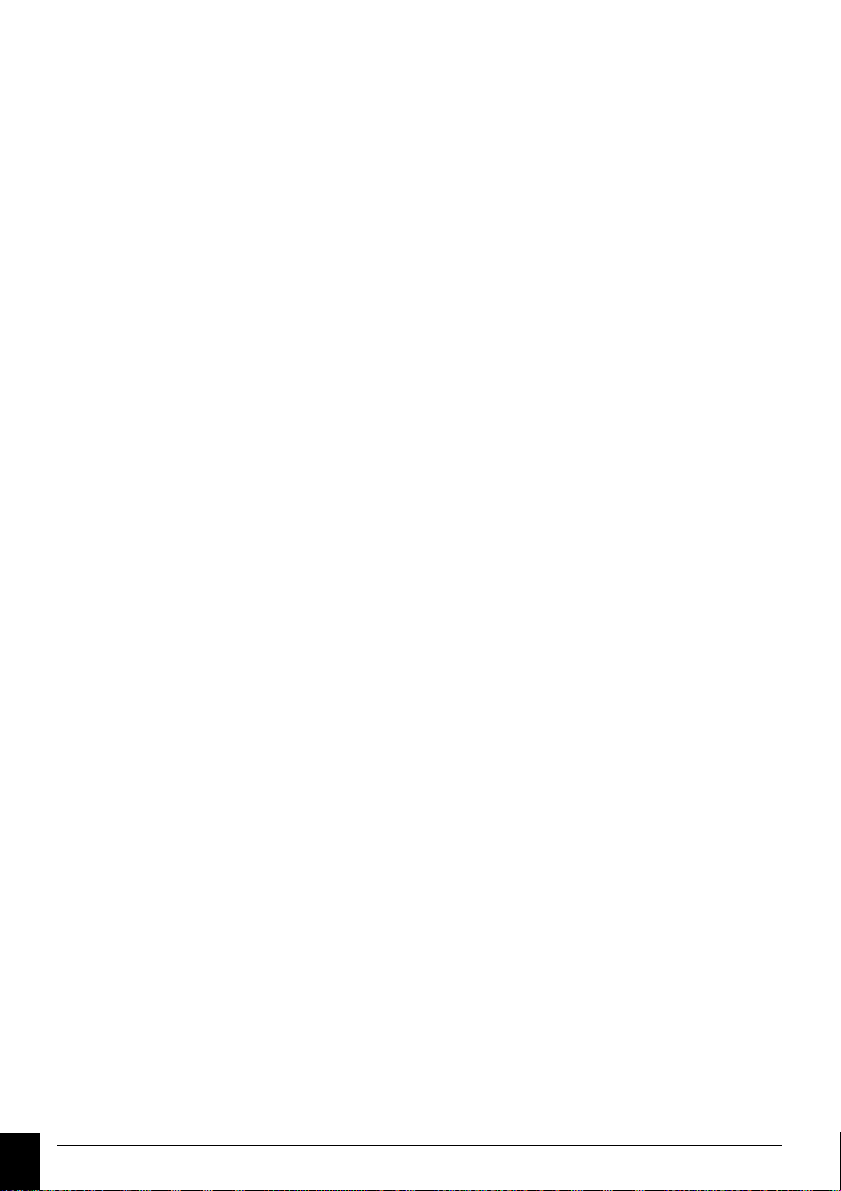
Дополнительные опции приема факсимильных
сообщений ............................................................... 48
Блокировка аппарата ............................................... 49
Печать списков и сообщений ................................. 50
11 Телефонные линии и
дополнительные устройства............... 51
Настройка способа набора ...................................... 51
Настройка телефонной сети общего пользования
(PSTN) ..................................................................... 51
Настройка мини-АТС (PABX) ................................ 51
Подключение DSL .................................................. 52
Подключение ISDN ................................................ 52
Подключение дополнительных устройств ............ 52
Использование дополнительных телефонов
(Easylink) .................................................................. 52
Использование внешнего автоответчика ............... 53
12 Техническое обслуживание ........... 54
Отобразить показания счетчиков ........................... 54
Просмотр уровня тонера ......................................... 54
Просмотр версии микропрограммы ....................... 54
Замена тонер-картриджа ......................................... 54
Устранение застревания бумаги .............................. 56
Устранение застревания документа ........................ 59
Очистка .................................................................... 60
Калибровка сканера ................................................. 62
Использование сервисного кода ............................ 63
Выключение и включение питания ....................... 63
Проблемы и возможные причины ......................... 64
Сообщения об ошибках и возможные причины ... 66
13 Глоссарий........................................... 70
14 Приложение ...................................... 73
Технические данные ................................................ 73
4 Laser · Printer · Scanner
RU

1 Общая информация о технике
безопасности
Введение 3
Этот аппарат был испытан на соответствие стандартам
EN 60950-1 и IEC 60950-1, его следует
эксплуатировать только в телефонных сетях и с
системами электропитания, которые соответствуют
этим стандартам. Этот аппарат предназначен для
эксплуатации только в указанном регионе продаж.
Введение 2
Не вносите никаких изменений и настроек, не
описанных в этом руководстве пользователя.
Неправильное использование может привести к
травмированию или материальному ущербу,
повреждению устройства или потере данных.
Соблюдайте все приведенные предупредительные
указания и инструкции по технике безопасности.
Процедура настройки аппарата
Аппарат следует установить на плоскую устойчивую поверхность.
Аппарат следует установить на плоскую устойчивую
поверхность. Падение аппарата может привести к
серьезным поломкам и травмировать людей,
особенно маленьких детей. Располагайте все шнуры и
кабели таким образом, чтобы никто не мог наступить
на них или споткнуться, это исключает возможность
травмирования людей и повреждения самого
аппарата. В случае падения аппарата передайте его для
осмотра в центр сервисного обслуживания.
Факсимильный аппарат должен быть установлен на расстоянии на менее 15 см от других приборов и предметов.
Аппарат должен быть установлен на расстоянии на
менее 15 см от других приборов и аппаратов; это
правило распространяется и на дополнительные
беспроводные телефоны. Не размещайте аппарат
вблизи радиоприемников и телевизоров.
Защищайте аппарат от попадания прямого солнечного света
Защищайте аппарат от попадания прямого
солнечного света, воздействия тепла, резких
перепадов температуры и влаги. Не размещайте
аппарат вблизи нагревателей и кондиционеров
воздуха. Смотрите информацию о допустимой
температуре и влажности воздуха в технических
характеристиках.
Место, в котором устанавливается аппарат, должно хорошо проветриваться
Обеспечьте хорошее проветривание аппарата и не
закрывайте его никакими предметами. Не
устанавливайте аппарат в закрытых шкафах или
тумбочках. Не располагайте аппарат на мягкой
поверхности, например на скатерти, диване, ковре и
не перекрывайте вентиляционных отверстий. В
противном случае аппарат может перегреться и
возникает опасность возгорания.
Помещение, в котором установлен ваш факс-аппарат, должно хорошо проветриваться
Помещение, в котором установлен аппарат, должно
хорошо проветриваться, особенно при частом
использовании аппарата. Установите ваш аппарат
таким образом, чтобы поток выходящего из аппарата
воздуха направлялся в противоположную сторону от
вашего рабочего места.
Если ваш аппарат слишком сильно нагреется или вы увидите выходящий из него дым
Если ваш аппарат слишком сильно нагреется или вы
увидите выходящий из него дым, то немедленно
отключите шнур сетевого электропитания из розетки.
Отдайте ваш аппарат для осмотра
квалифицированным специалистам или в центр
сервисного обслуживания. Для предотвращения
возгорания запрещается подносить к аппарату
источники открытого пламени.
Никогда не подключайте аппарат к сети и к телефонной линии в сырых помещениях.
Никогда не подключайте аппарат к сети и к
телефонной линии в сырых помещениях. Никогда не
касайтесь шнура электропитания, сетевой вилки и
розетки и телефонного разъема влажными руками.
Не допускайте попадания жидкостей внутрь аппарата.
Не допускайте попадания жидкостей внутрь аппарата.
Если внутрь аппарата попала жидкость или
посторонний предмет, немедленно отключите его от
сети электропитания и от телефонной сети и
передайте в центр сервисного обслуживания.
Не позволяйте детям пользоваться аппаратом без присмотра.
Не позволяйте детям пользоваться аппаратом без
присмотра. Не допускайте детей к упаковочным
материалам.
Магнитная телефонная трубка
Телефонная трубка представляет собой магнитное
устройство. Внимание,металлические предметы могут
быть повреждены ,если они находятся на или около
приемника.
Электропитание/подключение к
телефонной сети
Проверьте, соответствует ли тип электропитания вашего аппарата
Проверьте, соответствует ли тип электропитания
вашего аппарата (указан на шильдике) типу
электропитания в месте установки аппарата.
Излучения
Аппарат соответствует стандарту EN 55022, класс B.
Используйте только входящий в комплект поставки
сетевой и телефонный кабель. Перед началом
использования аппарата убедитесь в том, что
входящие в комплект поставки телефонные кабели
подключены в соответствии с инструкциями.
Не касайтесь телефонного шнура или шнура электропитания с поврежденной изоляцией.
Не касайтесь телефонного шнура или шнура
электропитания с поврежденной изоляцией.
Немедленно замените поврежденный кабель.
Используйте только соответствующие кабели; при
необходимости обращайтесь в службу технической
поддержки или к Вашему поставщику.
Отсоединяйте аппарат от электрической и телефонной сети во время грозы.
Отсоединяйте аппарат от электрической и
телефонной сети во время грозы, чтобы исключить
вероятность его повреждения из-за скачка
напряжения. Если вы не можете отключить аппарат,
то не используйте его и не делайте телефонных
звонков во время грозы.
Перед очисткой поверхности аппарата обязательно отключите его от сети электропитания и от телефонной линии.
Перед очисткой поверхности аппарата обязательно
отключите его от сети электропитания и от
телефонной линии. Для очистки используйте мягкую
сухую безворсовую ткань. Не применяйте для очистки
жидких, газообразных и горючих очистителей
(аэрозоли, абразивные и полирующие средства,
спирт). Не допускайте попадания влаги внутрь
аппарата.
Общая информация о технике безопасности · 5
RU
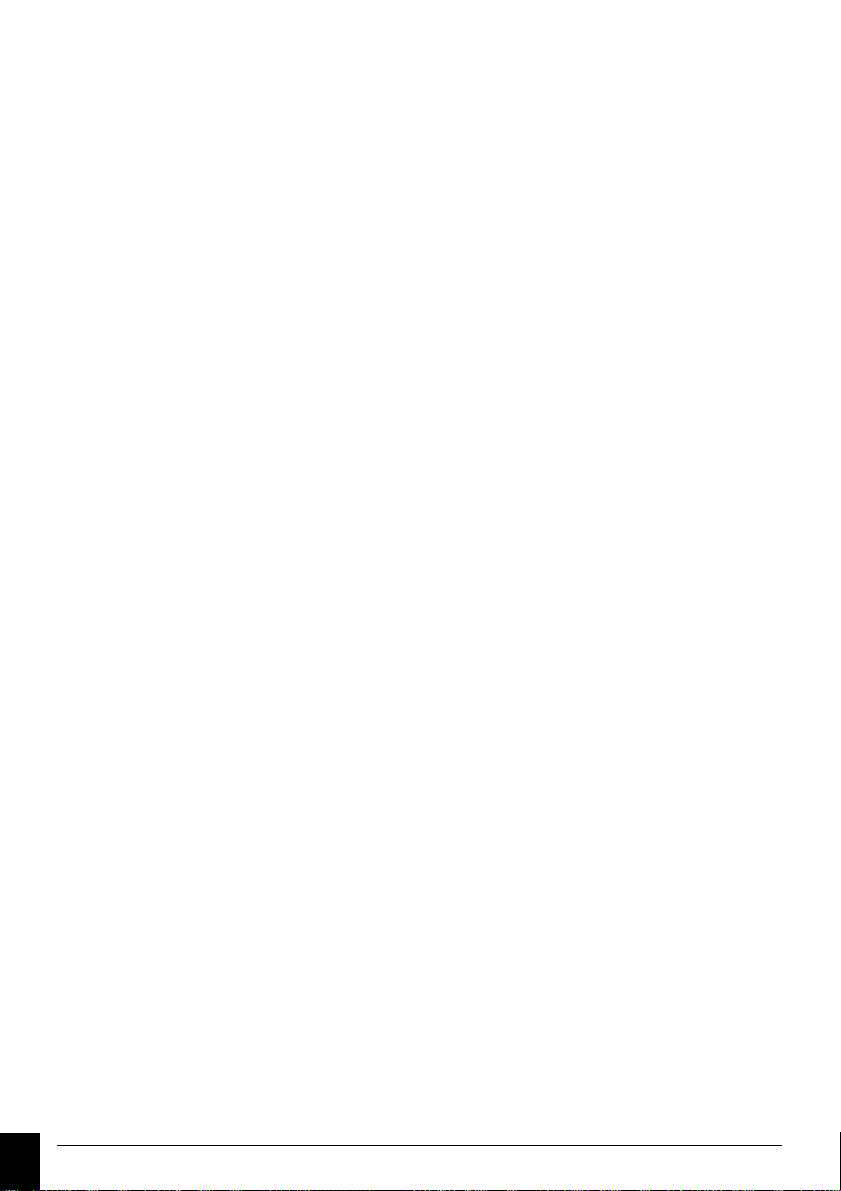
Очищайте дисплей только мягкой сухой тканью.
Очищайте дисплей только мягкой сухой тканью. Если
дисплей на жидких кристаллах будет разбит, то из
него может вытечь умеренно едкая жидкость.
Избегайте любого контакта картриджей с вашей
кожей и глазами.
В случае отказа электропитания ваш аппарат не будет работать;
В случае отказа электропитания ваш аппарат не будет
работать, но все записанные в нем данные
сохраняются.
Запоминающие устройства USB
Используйте только совместимые с устройством носители информации.
Используйте только совместимые с устройством
носители информации. Помните о том, что ток,
потребляемый USB-устройством, не должен
превышать допустимую величину тока в амперах USBразъема. К одному USB-разъему можно подключать
только одно устройство высокой мощности (USB
2.0). Не подключайте к аппарату дополнительные
устройства, например, аккумуляторы, вентиляторы,
зарядные устройства. Аппарат распознает только
запоминающие устройства, имеющие размер кластера
FAT16 или FAT32. NTFS не поддерживается.
Никогда не извлекайте подключенный носитель, который используется аппаратом в текущий момент.
Никогда не извлекайте подключенный носитель,
который используется аппаратом в текущий момент.
Это может привести к повреждению или к утрате
данных.
Текс стандартной общедоступной лицензии
Микропрограммное обеспечение, используемое в
аппарате, частично лицензировано на условиях
стандартной общедоступной лицензии. При
возникновении вопросов по лицензированию
конкретной части микропрограммного обеспечения
обращайтесь к производителю. Мы вышлем вам
компакт-диск с соответствующим исходным кодом по
цене производителя.
Застревание бумаги
При извлечении бумаги из устройства в случае ее
застревания соблюдайте осторожность. Осторожно
вытащите бумагу наружу: Существует опасность, что
тонер не полностью закрепился на застрявшем
отпечатке, и в воздух может подняться тонерная пыль.
Если в воздух попадет тонерная пыль, то избегайте ее осаждения на вашей коже, а также попадания в глаза.
Если в воздух попадет тонерная пыль, то избегайте ее
осаждения на вашей коже, а также попадания в глаза.
Не вдыхайте поднявшуюся тонерную пыль. Смойте
тонерную пыль с одежды и с других предметов струей
холодной воды. Не используйте для этого горячую
воду, так как она только закрепит тонерную пыль на
предметах. Ни в коем случае не удаляйте
просыпавшийся из тонера порошок при помощи
пылесоса.
Ремонт
Опасность – высокая температура!
Фиксирующее устройство и поверхности вокруг него
внутри аппарата во время работы сильно нагреваются.
Не прикасайтесь к этим компонентам после открытия
аппарата. Действуйте с крайней осторожностью,
например, при удалении застрявшей бумаги.
Дисплеем
При возникновении поломки выполните указания на
дисплее и в отчете об ошибке.
Ремонт
Не пытайтесь самостоятельно ремонтировать аппарат.
Неправильный ремонт может привести к травмам и
повреждению аппарата. Ваш аппарат можно
ремонтировать только в уполномоченном сервисном
центре.
Не снимайте заводской шильдик с аппарата, при этом
отменяются гарантийные обязательства.
Расходные материалы
Оригинальные расходные материалы
Используйте только оригинальные расходные
материалы. Их можно приобрести у
специализированных поставщиков или через нашу
сеть обслуживания заказов (смотрите оборотную
сторону обложки этого руководства). Использование
других расходных материалов может повредить
аппарат или сократить срок его службы.
ЗАЩИТА ОКРУЖАЮЩЕЙ СРЕДЫ
Утилизируйте отработанные расходные материалы
согласно действующим у вас правилам и нормам
утилизации.
Будьте осторожны при обращении с порошком тонера:
Будьте осторожны при обращении с
порошком тонера:
в случае вдыхания порошка тонера немедленно
выйдите на свежий воздух. Немедленно обратитесь за
медицинской помощью!
При попадании порошка тонера в глаза промывайте
их большим количеством воды не менее 15 минут.
Немедленно обратитесь за медицинской помощью!
При проглатывании порошка тонера выпейте
небольшое количество воды. НЕ пытайтесь вызвать
рвоту. Немедленно обратитесь за медицинской
помощью!
Тонер-картридж 1
Никогда не открывайте тонер-картридж. Храните
новые и использованные тонер-картриджи в
недоступном для детей месте.
6 Laser · Printer · Scanner
RU
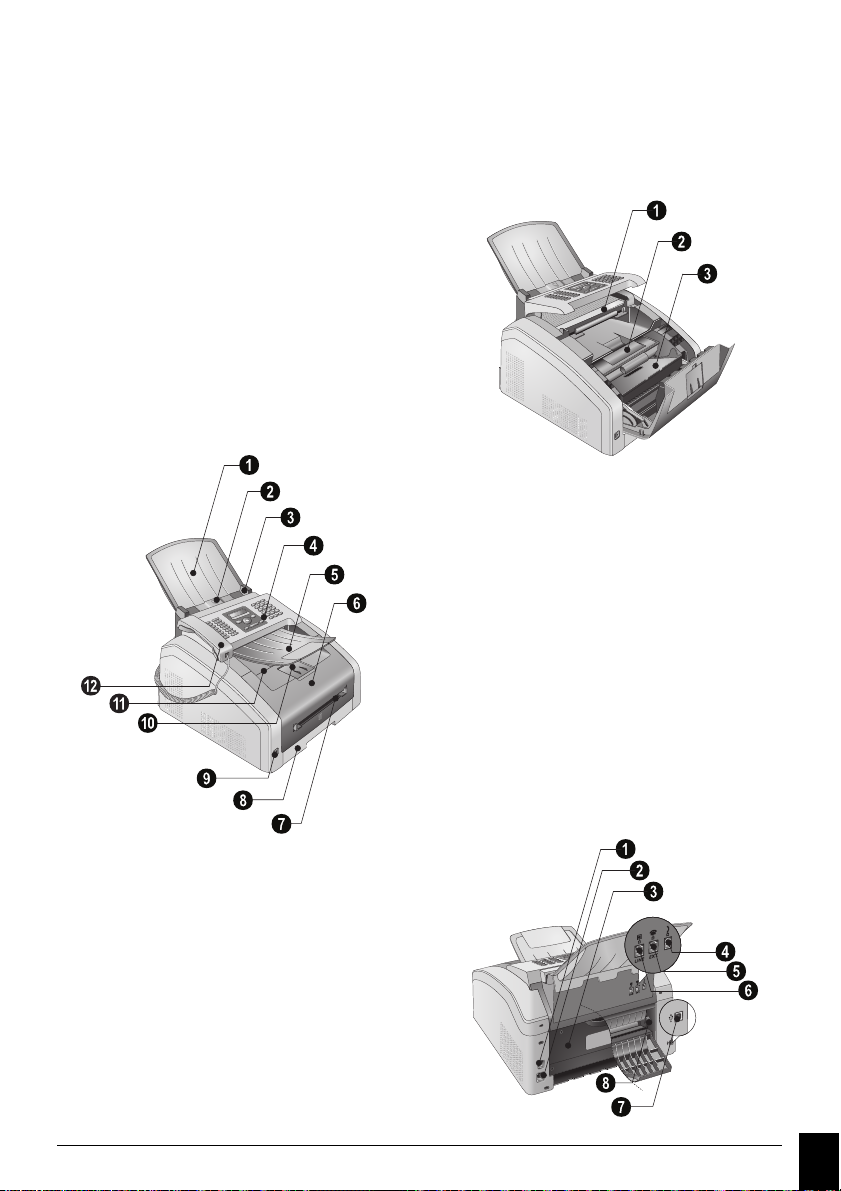
2 Общие сведения
Обзор аппарата
Опора для документов
‚ Опора для документов
Автоподатчик документов
ƒ Автоподатчик документов
Направляющая документов
„ Направляющая документов
Панель с дисплеем
… Панель с дисплеем
Выходной лоток для д окументов
† Выходной лоток для документов
Крышка аппарата
‡ Крышка аппарата
Ручная подача бумаги
ˆ Ручная подача бумаги
Лоток для бумаги
‰ Лоток для бумаги
Главный порт USB
Š Разъем ý – главный порт USB для подключения
устройств хранения данных
Выходной держатель документов
‹ Выходной держатель документов
Выходной лоток
Œ Выходной лоток
Телефонная трубка с витым шнуром (зависит от модели)
÷ Телефонная трубка с витым шнуром (зависит от
модели)
Vorderansicht nummeriert
Spaltenumbruch
Сканер
‚ Сканер
Тонер-картридж
ƒ Тонер-картридж
Дверка для устранения застреваний бумаги (модуль печати)
„ Дверка для устранения застреваний бумаги (модуль
печати)
Gerät offen nummeriert
Шнур сетевого
электропитания
Включение/выключение
‚ Включение/выключение
Разъем для кабеля электропитания
ƒ Разъем для кабеля электропитания
Дверка для устранения застреваний бумаги (фиксирующее устройство)
„ Дверка для устранения застреваний бумаги
(фиксирующее устройство)
Разъем для телефонной трубки (зависит от модели)
… Разъем Ð – соединительный разъем для
телефонной трубки (зависит от модели)
Внешний разъем
† Ï/EXT.-Разъем – соединительный разъем для
дополнительных устройств
Линейный разъем
‡ Î/LINE-Разъем – соединительный разъем для
телефонной карты
USB-разъем для подключения к компьютеру (зависит от модели)
ˆ Разъем ý – USB-разъем для подключения к
компьютеру (зависит от модели)
Зажимной рычаг устройства фиксации
‰ Зажимные рычаги устройства фиксации (два
рычага!)
Rückseite nummeriert
Общие сведения · Обзор аппарата 7
RU

Панель с дисплеем
Буквенная клавиатура 2
Кнопки (A – Z) – Алфавитный указатель телефонной
книги: Вызов записей телефонной книги / Ввод
символов.
Специальные символы 1
;ü – Ввод специальных символов (знаки
пунктуации и символы). Выбор записей при помощи
кнопки [. Подтвердите выбор с помощью кнопки
OK.
Специальные символы 2
ûü – Ввод специальных символов, характерных для
вашего языка (особые буквы). Выбор записей при
помощи кнопки [. Подтвердите выбор с помощью
кнопки OK.
Регистровая клавиша
ú – Регистровая клавиша: Ввод букв верхнего
регистра / В сочетании с другими кнопками: вызов
дополнительные функции
Телефонная книга
am – Функции доступа к телефонной книге
Красная лампочка
Красная лампочка Æ – если эта лампочка мигает или
горит постоянно, прочтите сообщение на дисплее
Зеленая лампочка 2
Зеленая лампочка â – если в памяти факсов хранится
факсимильное сообщение, мигает зеленая лампочка
â на панели управления
Останов 2
j – отмена функции/возврат к режиму вывода
C
C – Возврат на предыдущий уровень меню / Удаление
отдельных символов
Кнопки со стрелками
[ – Выбор функций меню / навигация по системе
меню / выбор опций / перемещение курсора по
дисплею
OK
OK – Вызов функций меню/ подтверждение ввода
Пуск (Запуск передачи сообщений/запуск операции)
o – Запуск передачи сообщений/запуск операции
Факс
FAX – Запуск передачи факса или приема факса
Copy
COPY – Нажмите два раза: Автоматическое
изготовление копий. Нажмите один раз: Настройка
копий
Разрешение:
f – Настройка высокого разрешения для факсов и
копирования (
ФОТО)
Справка
¨ – печать списков: список функций / журнал
ПО УМОЛЧАНИЮ, ХОРОШЕЕ, С.ТОНК,
факсимильных сообщений / телефонная книга /
задания / календарь / шаблоны факсимильных
сообщений / список настроек
Многократная передача
À – Передача нескольким получателям (=
трансляция): Вы можете последовательно разослать
один факс многим получателям.
ECO
ECO – вызов функции экономии электроэнергии и
тонера / настройка копирования с использованием
функции экономии тонера
Цифровая клавиатура
Цифровые кнопки (0 – 9) – Ввод цифр
Список повторного набора/входящих вызовов
@ – Список повторного набора/входящих вызовов:
Список повторного набора / входящих вызовов
содержит набранные номера абонентов и входящие
вызовы (
входящие вызовы и
Громкоговоритель (зависит от модели)
μ – Прослушивание процесса установки соединения
© – обозначает набранные номера, ® –
* – исходящие вызовы).
/ Набор номера без поднятия телефонной трубки
(зависит от модели)
R
Rø – Вставка короткой паузы в передаче сигнала
(сигнал отбоя) в качестве кода доступа к мини-АТС
(PABX) или для доступа к специальным функциям в
телефонной коммутируемой сети общего
пользования (PSTN)
P
ú и Rø – Ввод паузы набора
LPF 5120 · 5125 · 5140 · 5145
Spaltenumbruch Spaltenumbruch
8 Laser · Printer · Scanner
RU
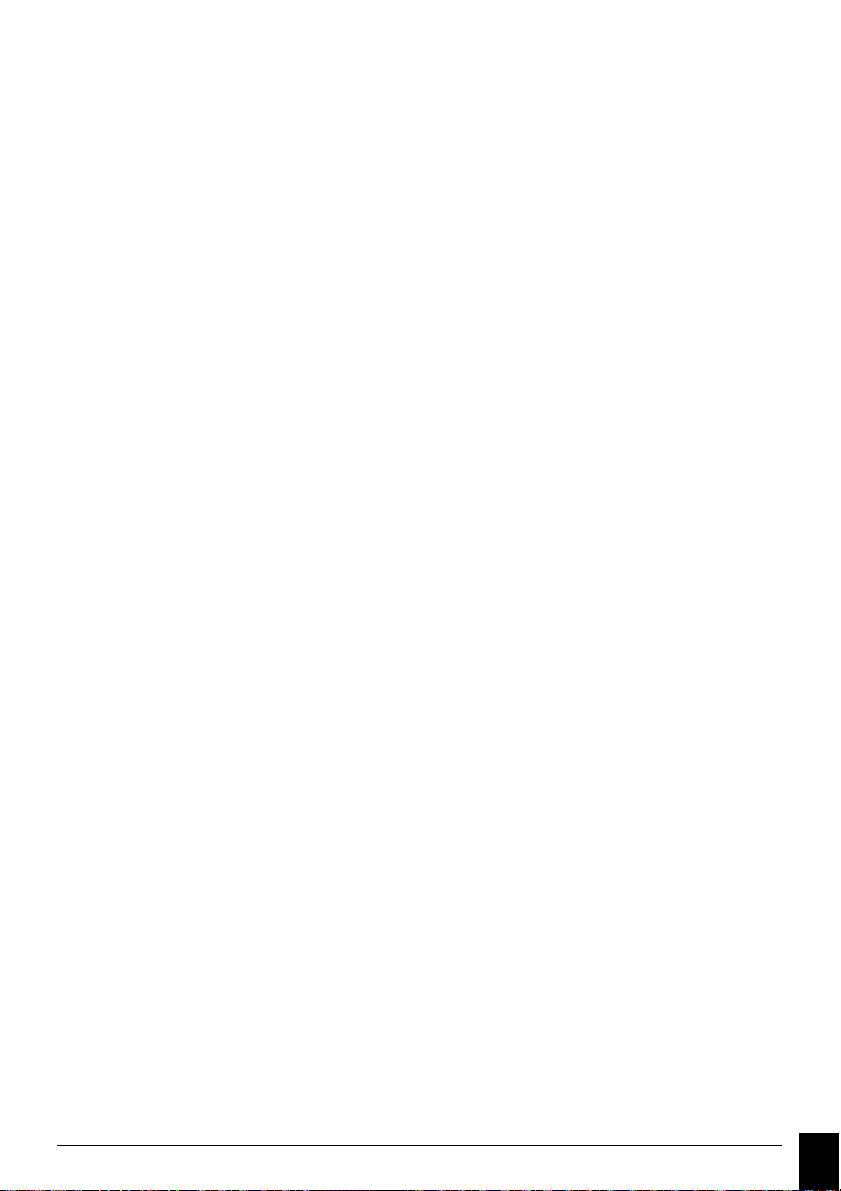
Обзор функций меню
Введение
В аппарате имеются следующие функции меню.
Существует два способа вывода функций.
Навигация по меню
Навигация по системе меню: Нажмите OK или
одну из двух клавиш со стрелками [, чтобы открыть
меню функций. С помощью [ перелистывайте
пункты меню. Используйте клавишу OK для выбора
функции. Возврат к предыдущему уровню меню
проводится нажатием кнопки C. Нажмите j для
закрывания меню и возвращения в начальный режим.
Непосредственная загрузка
Прямой вызов функций: Вы можете
непосредственно вызвать нужную функцию меню с
помощью номера функции. Нажмите OK и с
помощью цифровой клавиатуры введите номер
соответствующей функции меню. Подтвердите выбор
с помощью кнопки OK. Номер функции можно
определить по следующему списку.
0 Настройки
Настройка питания и расхода тонера
002 Функции экономии электроэнергии и
тонера....................................................страница 43
Отключение звуковых сигналов кнопок
007 Отключение звуковых сигналов кнопок
...............................................................страница 45
Ввод времени и даты
011 Ввод времени и даты .............страница 44
Установка часового пояса
012 Установка часового пояса .....страница 44
Ввод имени
021 Ввод имени ............................страница 44
Ввод номера
022 Ввод номера...........................страница 44
Настройка страны
031 Настройка страны..................страница 43
Настройка телефонной сети
032 Настройка телефонной сети*страница 51
Настройка языка
033 Настройка языка ....................страница 43
Настройка режима приема факса
041 Настройка режима приема факса
...............................................................страница 47
Установка числа звонков для приема факса
042 Установка числа звонков для приема
факса .....................................................страница 45
Вкл/выкл учрежденческой АТС
051 Вкл/выкл учрежденческой АТС
...............................................................страница 51
Ввод префикса для мини-АТС
0522 Ввод префикса для мини-АТС
...............................................................страница 52
Настройка способа набора
053 Настройка метода набора (тоновый /
импульсный)* .......................................страница 51
Настройка тона звонка
054 Настройка тона звонка ..........страница 44
Настройка громкости звонка
055 Настройка громкости звонка страница 44
* функция поддерживается не во всех странах и телефонных сетях
*¦функция поддерживается не во всех странах и
телефонных сетях
1 Копировальный аппарат
Выполнение настроек копирования
10 Выполнение настроек копирования
...............................................................страница 46
Копирование со стандартными настройками
11 Копирование со стандартными настройками
...............................................................страница 36
Создание копии с настройками второго профиля
12 Копирование с использованием второго
профиля.....................................................страница 36
Создать увеличенную или уменьшенную копию
13 Создать увеличенную или уменьшенную
копию........................................................ страница 37
Копирование нескольких документов на одну страницу (мозаика)
14 Копирование нескольких документов на одну
страницу (мозаика) ................................... страница 37
Spaltenumbruch
2 Принтер
Выполнение настроек бумаги
20 Выполнение настроек бумаги..... страница 45
Печать списка имеющихся на USB-накопителе документов
211 Печать списка имеющихся на
USB-накопителе документов............... страница 40
Распечатать документ с USB-накопителя
212 Распечатать документ с USB-накопителя
.............................................................. страница 41
3 Сканер
Конфигурирование настроек сканера
30 Конфигурирование настроек сканера
.............................................................. страница 46
Отсканировать документ и сохранить его на USB-накопителе
32 Отсканировать документ и сохранить его на
USB-накопителе................................... страница 39
4 Факс
Настройки для отправки факсимильных сообщений
401 Настройка отправки факсов. страница 48
Настройки для приема факс-сообщений
402 Настройка приема факсов.... страница 48
Конфигурирование защищенного приема факса
403 Конфигурирование защищенного приема
факса .................................................... страница 32
Процедура передачи факса
41 Процедура передачи факса......... страница 28
Опрос факсов
42 Опрос факсов.............................. страница 33
Прием факса на USB-накопитель
44 Прием факса на USB-накопительстраница 32
Печать шаблонов факса
45 Печать шаблонов факса ............. страница 31
5 Телефонная книга
Поиск пункта
511 Поиск пункта.........................страница 19
Сохранение пунктов
512 Сохранение пунктов ............. страница 19
Создание групп
513 Создание группы................... страница 21
Редактирование записи
514 Редактирование записи......... страница 20
Удаление пункта
515 Удаление пункта.................... страница 20
Печать телефонной книги
516 Печать телефонной книги ... страница 21
Загрузить телефонную книгу с USB-накопителя
517 Загрузить телефонную книгу с
USB-накопителя................................... страница 22
Сохранить телефонную книгу на USB-накопителе
518 Сохранить телефонную книгу на
USB-накопителе................................... страница 22
7 Команды
Немедленное выполнение работы
71 Немедленное выполнение задания
.............................................................. страница 33
Изменение работы
72 Изменение задания .....................страница 33
Удаление работы
73 Удаление задания........................ страница 33
Печать работы
74 Печать задания ............................страница 34
Печать списка работ
75 Печать списка работ ................... страница 34
Spaltenumbruch
Общие сведения · Обзор функций меню 9
RU
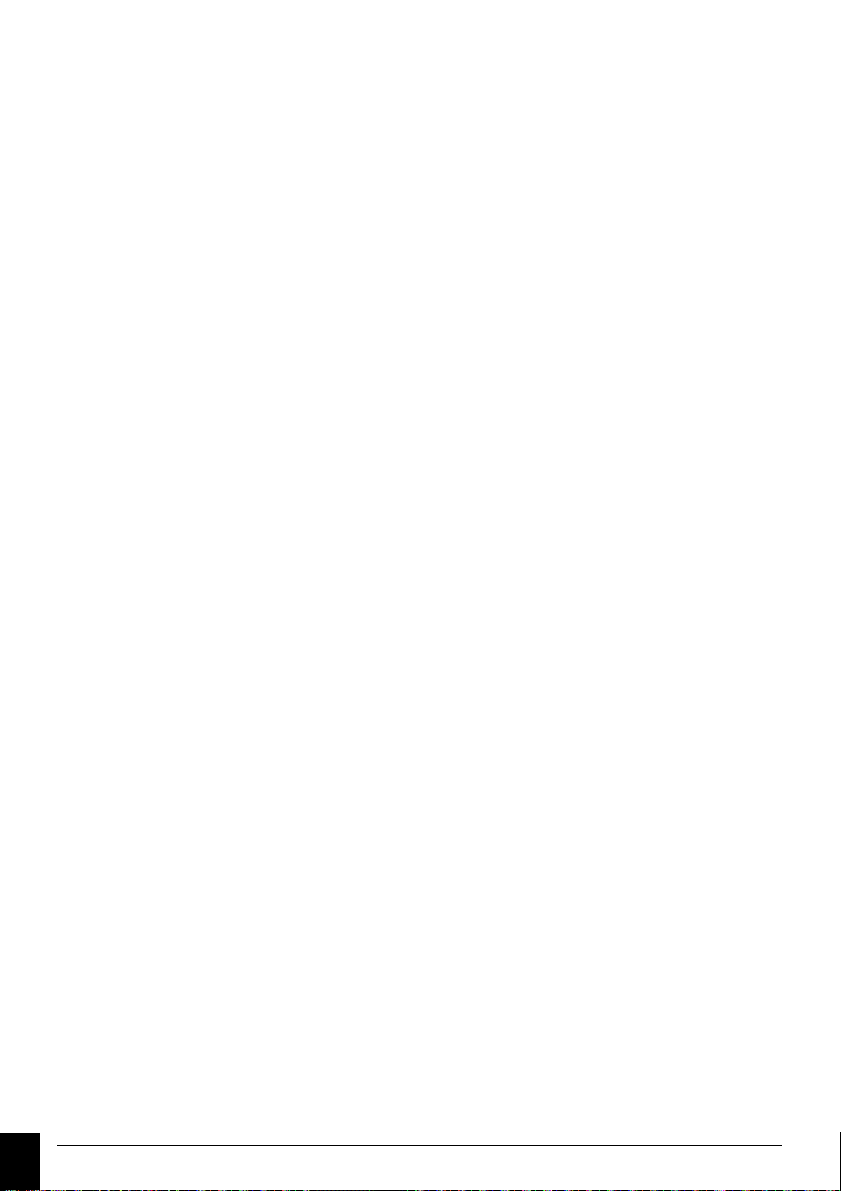
8 Списки и отчеты
Печать списка настроек
80 Печать списка настроек ...............страница 50
Печать списка доступных функций
81 Печать списка доступных функций
...............................................................страница 50
Печать журнала факсимильных сообщений/списка вызовов (зависит от модели)
82 Печать журнала факсимильных сообщений/
списка вызовов (зависит от модели) ...страница 50
Печать телефонной книги
83 Печать телефонной книги ..........страница 50
Печать календаря
85 Печать календаря .........................страница 26
Печать Судоку
86 Судоку: печать игры.....................страница 26
Печать шаблонов факса
87 Печать шаблонов факса ..............страница 31
9 USB-накопитель
Печать списка имеющихся на USB-накопителе документов
911 Печать списка имеющихся на
USB-накопителе документов ...............страница 40
Распечатать документ с USB-накопителя
912 Распечатать документ с USB-накопителя
...............................................................страница 41
Отсканировать документ и сохранить его на USB-накопителе
913 Отсканировать документ и сохранить его
на USB-накопителе...............................страница 39
Прием факса на USB-накопитель
914 Прием факса на USB-накопитель
...............................................................страница 32
Удалить данные с USB-накопителя
915 Удалить данные с USB-накопителя
...............................................................страница 41
9 Различные
Блокировка аппарата
92 Блокировка аппарата ...................страница 49
Калибровка сканера
931 Калибровка сканера...............страница 62
Использование сервисного кода
933 Использование сервисного кода
...............................................................страница 63
Просмотр версии микропрограммы
934 Просмотр версии микропрограммы
...............................................................страница 54
Запрос показаний счетчиков
94 Запрос показаний счетчиков.......страница 54
Просмотр уровня тонера
946 Просмотр уровня тонера.......страница 54
Spaltenumbruch
Печать списков и сообщений
Печать списков функций
Печать списков функций
С помощью кнопки ¨ также можно распечатать
список функций. Прокрутите до указанного пункта с
помощью клавиш [
выбор с помощью кнопки OK.
Печать телефонной книги
Печать телефонной книги
Можно распечатать телефонную книгу с помощью
кнопки ¨. Прокрутите до указанного пункта с
помощью клавиш [
выбор с помощью кнопки OK.
Печать шаблонов факса
Печать шаблонов факса
С помощью кнопки ¨ также можно распечатать
документы факсимильных сообщений. Прокрутите до
указанного пункта с помощью клавиш [
. Подтвердите выбор с помощью кнопки
ФАКСОВ
OK.
Печать журнала факсов/списка
вызовов
Печать журнала факсов
Также можно распечатать журнал факсимильных
сообщений и список вызовов (зависит от модели) с
помощью кнопки ¨. Прокрутите до указанного
пункта с помощью клавиш [
Подтвердите выбор с помощью кнопки OK.
Печать списка работ
Печать списка работ
С помощью кнопки ¨ также можно распечатать
список заданий. Прокрутите до указанного пункта с
помощью клавиш [
с помощью кнопки OK.
СПИС. ФУНКЦ.. Подтвердите
ТЛФ. КНИГА. Подтвердите
ШАБЛ.
ЖУРНАЛЫ.
ЗАДАНИЯ. Подтвердите выбор
Печать календаря
Печать календаря
С помощью кнопки ¨ также можно распечатать
календарь. Прокрутите до указанного пункта с
помощью клавиш [
КАЛЕНДАРЬ. Подтвердите
выбор с помощью кнопки OK.
Судоку: печать игры
Судоку: печать игры
Вы можете также распечатать новую судоку нажатием
кнопки ¨. Прокрутите до указанного пункта с
помощью клавиш [
СУДОКУ. Подтвердите выбор с
помощью кнопки OK.
печать параметров настройки
печать параметров настройки
С помощью кнопки ¨ также можно распечатать
список настроек. Прокрутите до указанного пункта с
помощью клавиш [
НАСТРОЙКИ. Подтвердите
выбор с помощью кнопки OK.
10 Laser · Printer · Scanner
RU
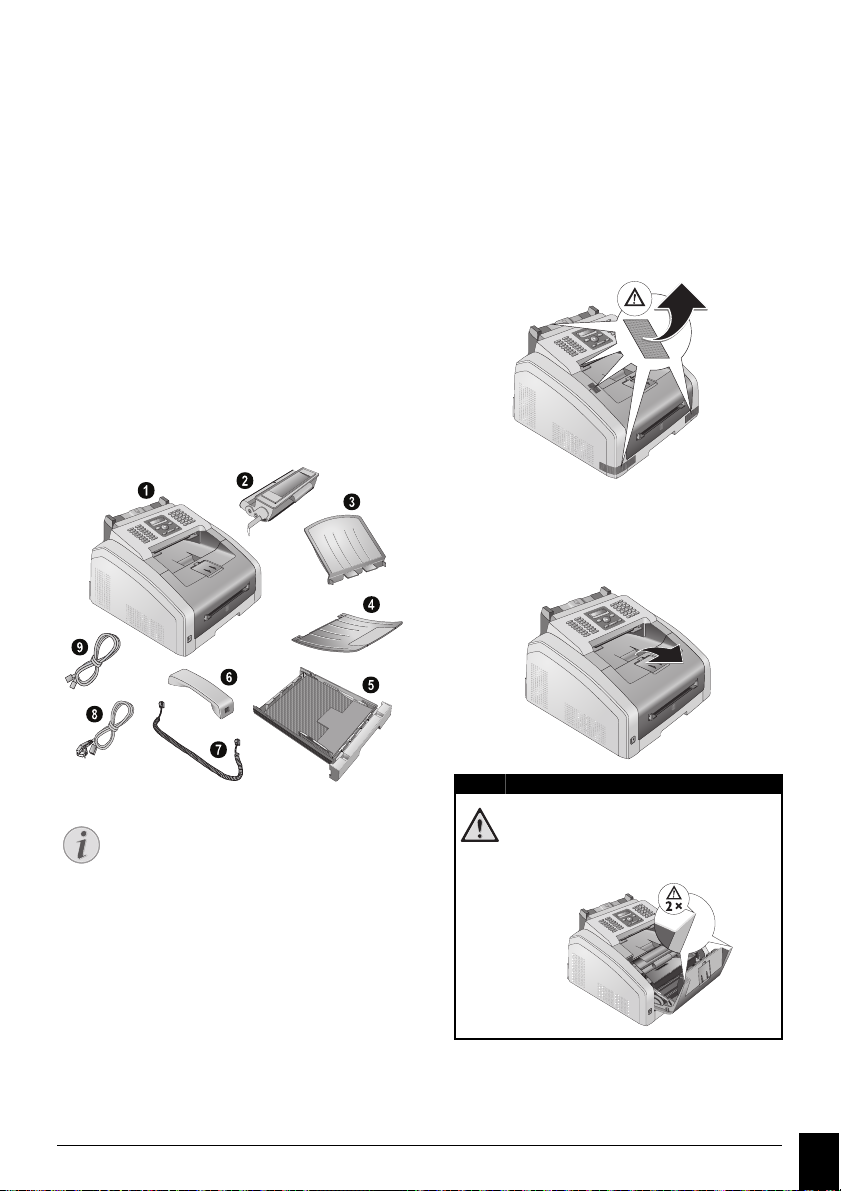
3 Ввод в эксплуатацию
Замечания
EX
B
5
B
5
A
5
B
6
A
4
ОПАСНОСТЬ!
Комплект поставки
Аппарат
‚ Аппарат
Начальный картридж (уже вставлен)
ƒ Начальный картридж (уже вставлен)
Держатель документа (в лотке для бумаги)
„ Держатель документа (в лотке для бумаги)
Выходной держатель документов (в лотке для бумаги)
… Выходной держатель документов (в лотке для
бумаги)
Лоток для бумаги (уже вставлен)
† Лоток для бумаги (уже вставлен)
Телефонная трубка (зависит от модели)
‡ Телефонная трубка (зависит от модели)
Витой шнур для телефонной трубки (зависит от модели)
ˆ Витой шнур для телефонной трубки (зависит от
модели)
Кабель электропитания с вилкой (зависит от страны)
‰ Шнур электропитания с вилкой (зависит от
страны)
Телефонный шнур с вилкой (зависит от страны)
Š Телефонный шнур с вилкой (зависит от страны)
Руководство пользователя с руководством по установке (не показано)
Руководство пользователя с руководством по
установке (не показано)
Компакт-диск для установки
Компакт-диск с программой установки (не показан)
Verpackungsinhalt
Удаление упаковочного
материала
Удалите упаковочный материал
с аппарата
Удалите упаковочный материал с аппарата
Удалите имеющиеся транспортировочные клейкие
ленты с аппарата.
Verpackungsmaterial entf ernen
Удаление упаковочного
материала с тонер-картриджа
1 Откиньте крышку прибора вперед.
Неполный комплект постав ки
Кромки на крышке прибора!
Неполный комплект поставки
Если один из этих предметов отсутствует
или поврежден, обратитесь к вашему
Не забывайте о кромках крышки
прибора. Вы можете травмировать руки,
если возьметесь за прибор сбоку.
поставщику или в службу поддержки.
Spaltenumbruch
Ввод в эксплуатацию · Комплект поставки 11
RU
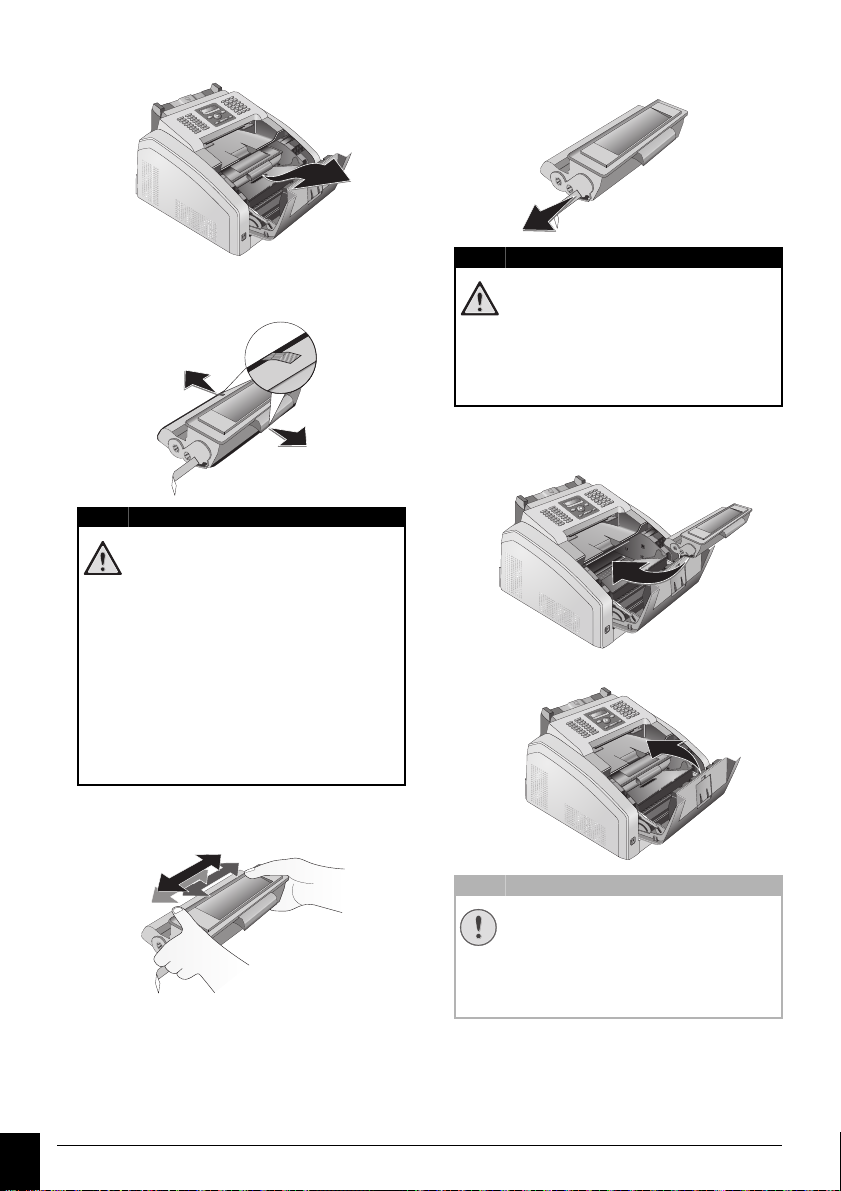
2 Извлеките старый тонер-картридж – возьмитесь за
ОПАСНОСТЬ!
ОПАСНОСТЬ!
О
ОСТОРОЖНОСТЬ!
его рукоятку по центру и потяните вверх.
5 Только после этого полностью снимите
защитную полосу с левой стороны тонеркартриджа.
3 Удалите клейкие ленты и защитную бумагу, но не
удаляйте защитную полосу в картридже.
Пыль из тонера может попасть в
воздух!
Никогда не открывайте тонер-картридж.
Если в воздух попадет тонерная пыль, то
избегайте ее осаждения на вашей коже, а
также попадания в глаза. Не вдыхайте
поднявшуюся тонерную пыль. Смойте
тонерную пыль с одежды и с других
предметов струей холодной воды. Не
используйте для этого горячую воду, так
как она только закрепит тонерную пыль
на предметах. Ни в коем случае не
удаляйте просыпавшийся из тонера
порошок при помощи пылесоса.
4 Несколько раз потрясите новый тонер-картридж
вперед и назад, чтобы равномерно распределить в
нем тонер, при этом улучшается качество печати.
Пыль из тонера может попасть в
воздух!
ÆПосле снятия защитной полоски
больше не трясите тонер-картридж. В
противном случае тонер может
просыпаться, и в воздухе появится
тонерная пыль.
6 Поместите тонер-картридж внутрь вашего
аппарата. Картридж с щелчком должен надежно
зафиксироваться на своем месте.
7 Закройте аппарат.
Неправильно вставлен тонеркартридж!
Если крышка устройства не закрывается,
значит, тонер-картридж вставлен
неправильно. Извлеките тонер-картридж
и установите его правильно.
12 Laser · Printer · Scanner
RU
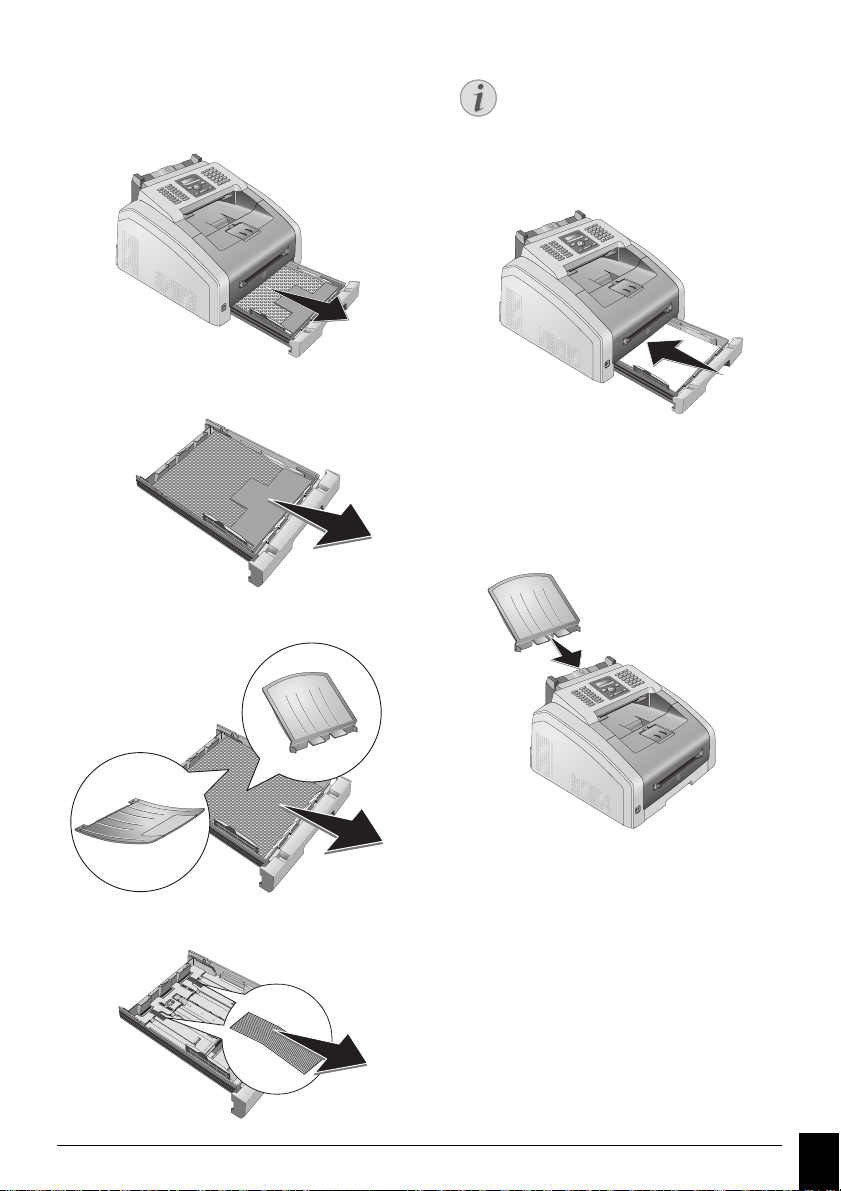
Удаление упаковочного
EX
B
5
B
5
A
5
B
6
A
4
EX
B
5
B
5
A
5
B
6
A
4
EX
B
5
B
5
A
5
B
6
A
4
EX
B
5
B
5
A
5
B
6
A
4
Замечания
EX
B
5
B
5
A
5
B
6
A
4
материала из кассеты для
бумаги
1 Извлеките лоток для бумаги из аппарата.
2 Удалите картонную вкладку из кассеты для бумаги,
прежде чем укладывать бумагу.
3 Извлеките держатель документов и выходной
держатель документов из лотка для бумаги.
Загрузка бумаги
Подгоните кассету для бумаги к формату
бумаги и уложите бумагу (см. также главу
Носители
, стр. 23).
5 Задвиньте лоток для бумаги внутрь аппарата до
упора.
Закрепление опоры для
документов
Закрепление опоры для документов
Вставьте опору для документов в два проема в крышке
аппарата. Опора для документов должна надежно
зафиксироваться с щелчком.
Dokumentenhalter aufstecken
4 Удалите имеющиеся транспортировочные клейкие
ленты из кассеты для бумаги.
Ввод в эксплуатацию · Закрепление опоры для документов 13
RU
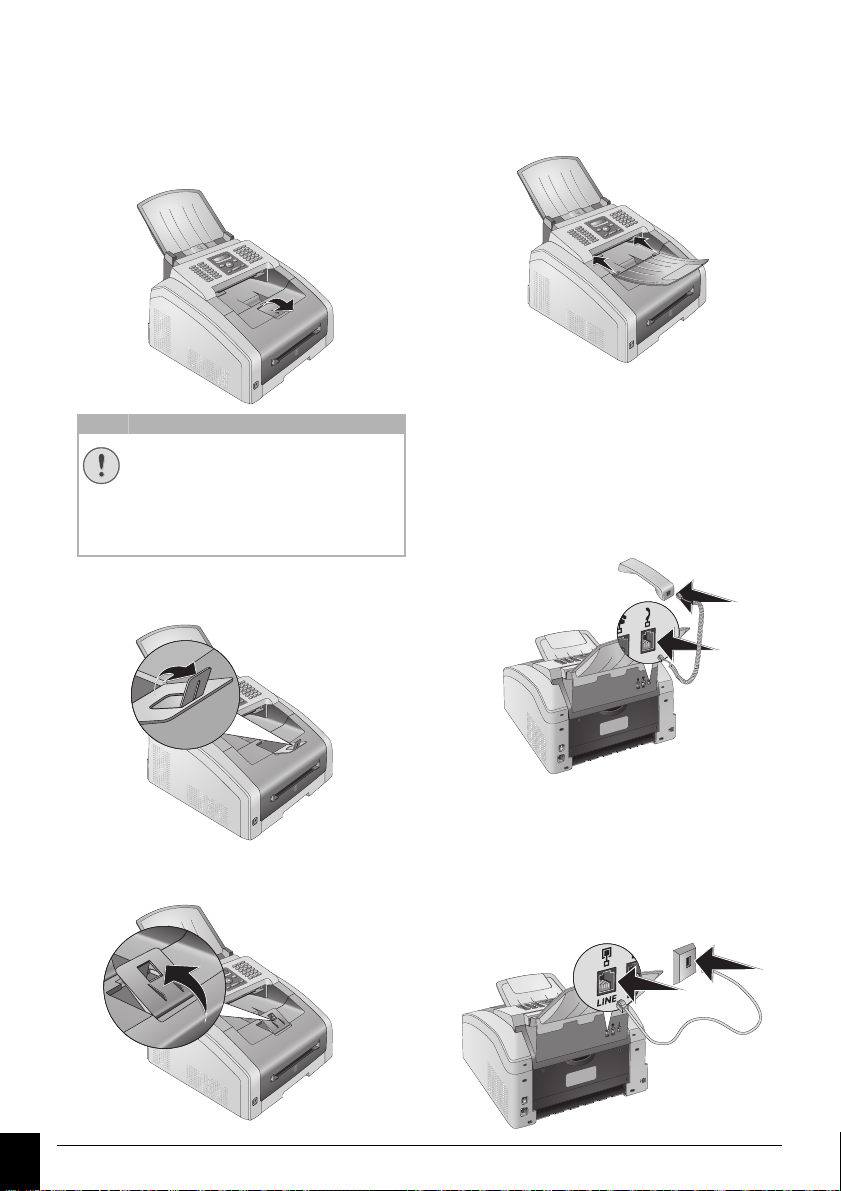
Раскладывание контейнера
О
ОСТОРОЖНОСТЬ!
для распечатанных
документов
1 Разложите дополнительный контейнер для
распечатанных документов вперед.
Не используйте стопор с бумагой
формата 33 х 40 см!
Не откидывайте дополнительный стопор
для бумаги на выходной держатель
документов при выполнении печати на
бумаге формата 33 х 40 см.
2 Печать на бумаге формата A4: Откиньте
дополнительный стопор для бумаги на выходной
держатель документов.
Закрепление выходного
лотка для документов
Закрепление выходного лотка для документов
Вставьте лапки выходного лотка для документов в два
проема с нижней стороны панели управления.
Dokumentenausgabehalter aufstecken
Подключение телефонной
трубки
(зависит от модели)
(зависит от модели)
Подключение телефонной трубки
Вставьте один разъем на конце витого телефонного
шнура в разъем на телефонной трубке. Вставьте
второй разъем на конце витого телефонного шнура в
разъем, который обозначен Ð символом.
Telefonhörer anschließen
Подключение телефонного
3 Печать на бумаге формата A5: Сложите
выходной держатель документов с откинутым
стопором для бумаги.
14 Laser · Printer · Scanner
RU
шнура
Подключение телефонного шнура
Подсоедините телефонный шнур к устройству в
гнездо ,обозначенное Î/LINE (RJ-11 соединитель).
Второй разъем телефонного шнура вставьте в
телефонную розетку вашей телефонной сети.
Telefonkabel anschließen
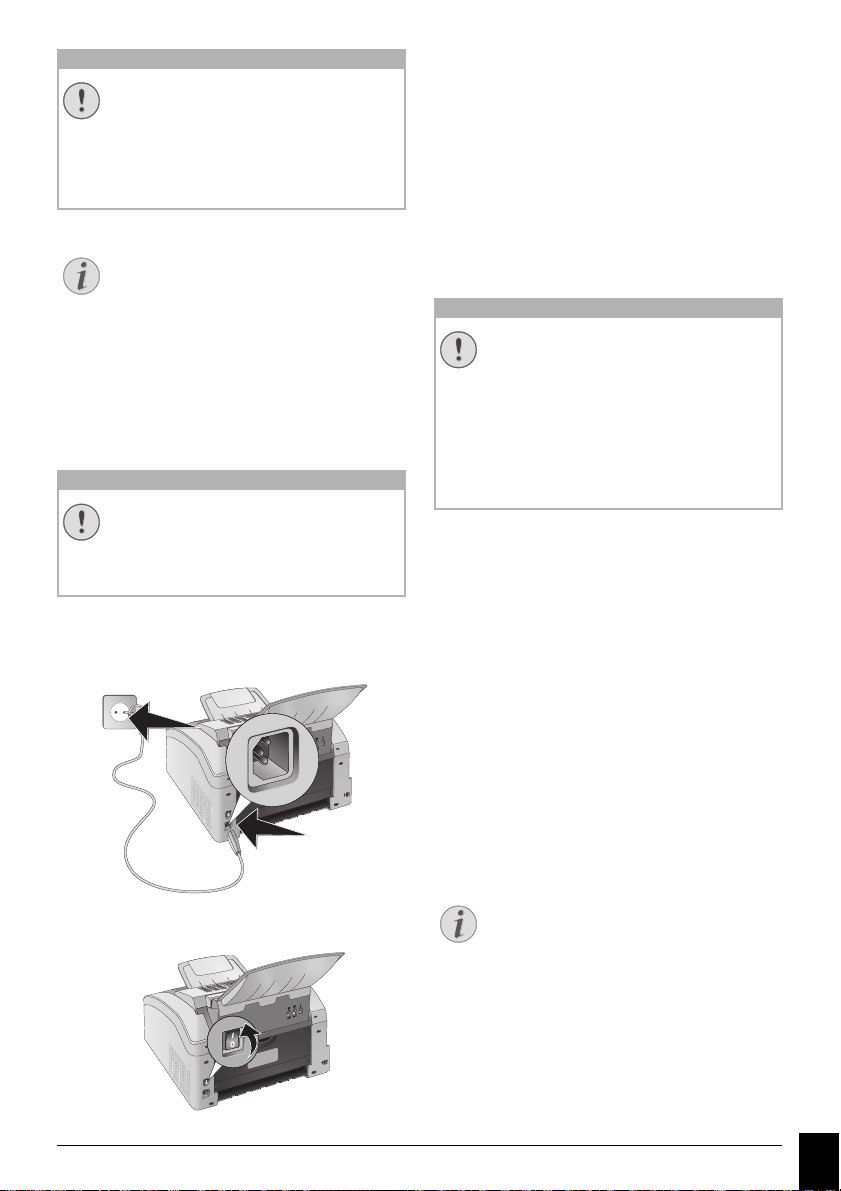
Подключение к ISDN-устройству!
О
ОСТОРОЖНОСТЬ!
Замечания
О
ОСТОРОЖНОСТЬ!
О
ОСТОРОЖНОСТЬ!
Замечания
Подключение к ISDN-устройству!
Аппарат можно подключать напрямую к
цифровому выходу ISDN-устройства.
Подробное описание для подключения
ISDN можно найти в инструкциях,
прилагаемых к терминальному адаптеру или
к маршрутизатору c набором номера.
Мини АТС 1
Подключение к мини-АТС
Если вы подключаете ваш аппарат к
добавочной линии телефонной системы, то
вы должны настроить его на работу в
качестве добавочного (смотрите также
раздел
дополнительных устройств
Подключение телефона и
, страница 51).
Подключение кабеля
электропитания
Напряжение сети в месте установки
Напряжение сети в месте установки!
Проверьте, соответствует ли тип
электропитания вашего аппарата (указан на
шильдике) типу электропитания в месте
установки аппарата.
1 Вставьте конец шнура электропитания в гнездо,
расположенное с задней стороны аппарата.
Подключите вилку шнура сетевого питания в
розетку электропитания.
Начальная установка
Начальная установка
После подключения аппарата к электросети
происходит его запуск. Во время процедуры загрузки
мигают лампочки. Дождитесь, пока не начнется
процедура первоначальной установки.
Выберите язык
1 При помощи кнопки [ выберите нужный язык
интерфейса.
2 Подтвердите выбор с помощью кнопки OK.
Выберите страну
Правильно настройте страну
Правильно выберите страну!
Обязательно введите в настройках ту страну,
в которой эксплуатируется аппарат. В
противном случае аппарат не будет
согласован с телефонной сетью. Если вашей
страны нет в списке, то вы должны выбрать
другую настройку и использовать
правильный телефонный шнур для вашей
страны. Проконсультируйтесь с вашим
поставщиком.
Настройка страны
1 С помощью кнопок со стрелками [ выберите
страну, в которой вы эксплуатируете аппарат.
2 Подтвердите выбор с помощью кнопки OK.
Установка часового пояса
функция поддерживается не во всех странах и телефонных сетях
(функция поддерживается не во всех странах
и телефонных сетях)
Установка часового пояса
В странах, расположенных в нескольких часовых
поясах, можно выбирать часовой пояс или задавать
отклонение Вашего часового пояса от всемирного
координированного времени по см. также главу
Установка часового пояса
расположенных в одном часовом поясе, установка
выполняется автоматически при выборе
соответствующей страны.
1 При помощи кнопки [ выберите часовой пояс, в
котором будет эксплуатироваться устройство.
2 Подтвердите выбор с помощью кнопки OK.
Автоматический переход на летнее/зимнее время
, стр. 44). В странах,
2 Включите устройство при помощи выключателя
на обратной стороне.
Автоматический переход на летнее/
зимнее время
При установке страны и часового пояса
включается автоматический переход на
летнее и зимнее время. Автоматическое
переключение отключается при ручном
вводе отклонения от всемирного
координированного времени в редакторе
часовых поясов.
Spaltenumbruch
Ввод в эксплуатацию · Подключение кабеля электропитания 15
RU
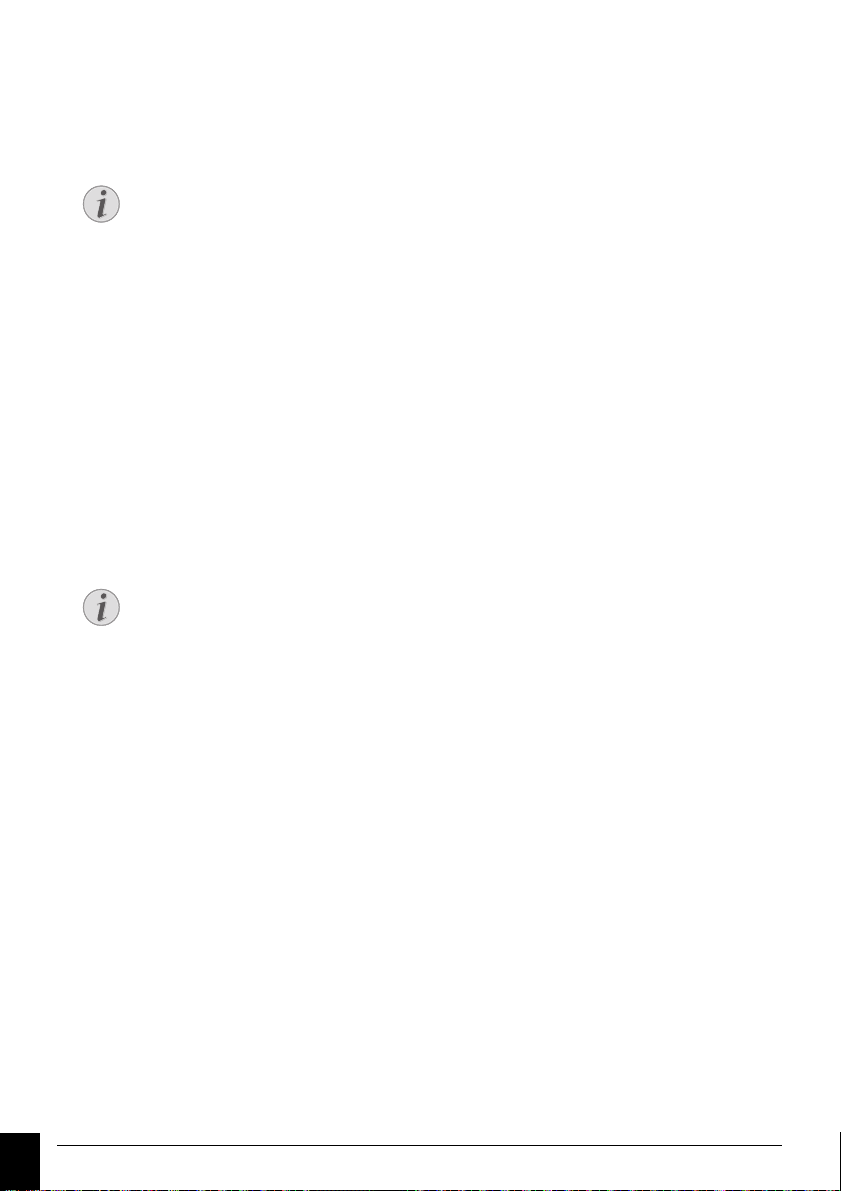
Ввод имени
Замечания
Замечания
Заголовок
Ваше имя и номербудут добавляться вместе с
датой,временем и номером страницы на верхней
границе факса (в заголовке).
1 Введите имя при помощи кнопок (A – Z).
Ввод букв
Для ввода прописных букв нажмите и
удерживайте нажатой кнопку ú . Вы
можете ввести специальные символы с
помощью ½.
Нажмите кнопку ;ü, чтобы вставить
специальные значки и символы. Нажмите
кнопку ûü, чтобы вставить специальные
значки, характерные для вашей страны.
Прокрутите до указанного пункта с
помощью клавиш [. Подтвердите
выбор с помощью кнопки OK.
Вы можете перемещать курсор с
помощью [. Используйте клавишу C
для удаления отдельных символов.
2 Подтвердите выбор с помощью кнопки OK.
Ввод номера
1 Введите ваш номер.
Ввод специальных символов и
знаков
Нажмите кнопку ;ü, чтобы вставить
специальные значки и символы.
Прокрутите до указанного пункта с
помощью клавиш [. Подтвердите
выбор с помощью кнопки OK.
Вы можете перемещать курсор с
помощью [. Используйте клавишу C
для удаления отдельных символов.
2 Подтвердите выбор с помощью кнопки OK.
Ввод времени и даты
1 Введите дату (по две цифры в каждом поле),
например 31¦05¦25 для 31 мая 2005
года.
2 Введите время, например 14¦00 для 2
часов после полудня.
3 Подтвердите выбор с помощью кнопки OK.
16 Laser · Printer · Scanner
RU
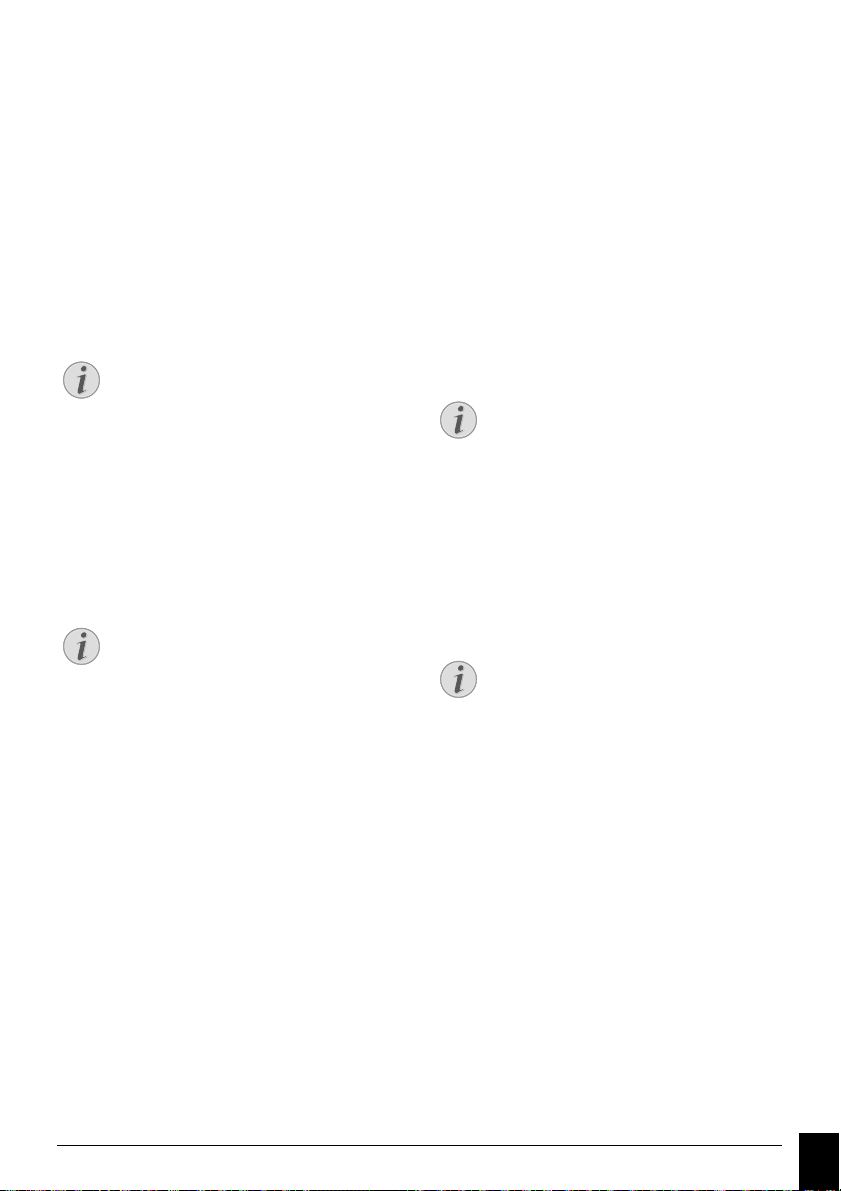
4 Функции телефона
Замечания
Замечания
Замечания
Замечания
(зависит от модели)
(зависит от модели)
Подключение дополнительных телефонов
процедура подключения дополнительных телефонов
и доступные для них функции описаны в разделе о
телефонных линиях и дополнительных устройствах,
страница 51.
Как позвонить с вашего
аппарата
Наберите нужный номер. Существует несколько
способов ввести это номер. Затем поднимите
телефонную трубку.
Непосредственный набор номера
Непосредственный набор номера
Вы можете сначала поднять трубку, а затем
набрать номер телефона. Будет сразу же
запущен процесс телефонного соединения.
Ручной набор номера: Наберите нужный номер на
цифровой клавиатуре.
Телефонная книга
Алфавитный указатель телефонной книги:
При помощи кнопок (A – Z) вы можете вызывать
хранящиеся в каталоге записи. Введите начальные
буквы или имя нужной записи. Ваш аппарат покажет
записи телефонной книги для соответствующих букв.
С помощью кнопок [ выберите запись.
Использование телефонной книги
Использование телефонной книги
Вы можете также открыть записи
телефонной книги нажатиемam и
сделать выбор при помощи кнопок [
ПОИСК.
Функция поиска SEARCH работает даже в
случае разговора по телефону.
Если вы загрузили записи из телефонной
книги, то можно отредактировать номера
после их загрузки. Например, вы можете
добавлять или удалять префиксы и
внутренние номера прямого набора.
Список повторного набора/входящих вызовов
Список повторного набора/входящих
вызовов: Список повторного набора / входящих
вызовов содержит набранные номера абонентов и
входящие вызовы (
® – входящие вызовы и * – исходящие вызовы).
© – обозначает набранные номера,
Получение доступа к внешней линии
Мини АТС
Телефонные коммутаторы мини АТС (PABX) обычно
установлены во многих офисах и учреждениях. Вы
должны набрать код доступа к внешней линии, чтобы
выполнить подключение к телефонной
коммутируемой сети общего назначения (PSTN)
изнутри мини-АТС.
Вставка кода доступа к внешней линии
Введите код доступа к внешней линии, при помощи
которого осуществляется выход в телефонную
коммутируемую сеть общего пользования, прежде чем
набирать нужный номер или вызвать сохраненную в
памяти запись. Обычно код доступа к внешней линии
представляет собой 0.
Неправильный код доступа к внешней линии
Неправильный код доступа к
внешней линии
В редких случаях код доступа к внешней
линии может быть другой цифрой или
двухзначным числом. Для старых
телефонных систем кодом доступа к
внешней линии может быть R (= флэш).
Нажмите кнопку Rø для ввода этого кода
доступа внешней линии. Если подключение
к телефонной коммутируемой сети общего
пользования невозможно, то обращайтесь к
провайдеру ваших телефонной системы.
Настройка доступа из сети мини АТС
Подключение к мини-АТС
Если аппарат постоянно подключен
параллельно, сохраните номер для выхода в
сеть общего пользования (см. также
Настройка мини-АТС (PABX)
, стр. 51).
главу
Набор по цепочке
До начала соединения вы можете объединять и
редактировать вручную введенные цифры и
вызванные пункты. Например, если вы сохранили
номер телефона недорого провайдера телефонной
связи (с оплатой звонков) в виде записи телефонной
книги, то вы можете выбрать эту запись и вручную
добавить последующий телефонный номер, или
выбрать сохраненный пункт.
Ввод паузы набора
Ввод паузы набора
Вам может потребоваться вставить в набираемый
номер паузу, например, для набора прямого номера,
подадреса или для междугороднего звонка. Нажмите
ú и Rø. Вторая часть номера набирается после
короткой паузы.
Функции телефона · Как позвонить с вашего аппарата 17
RU
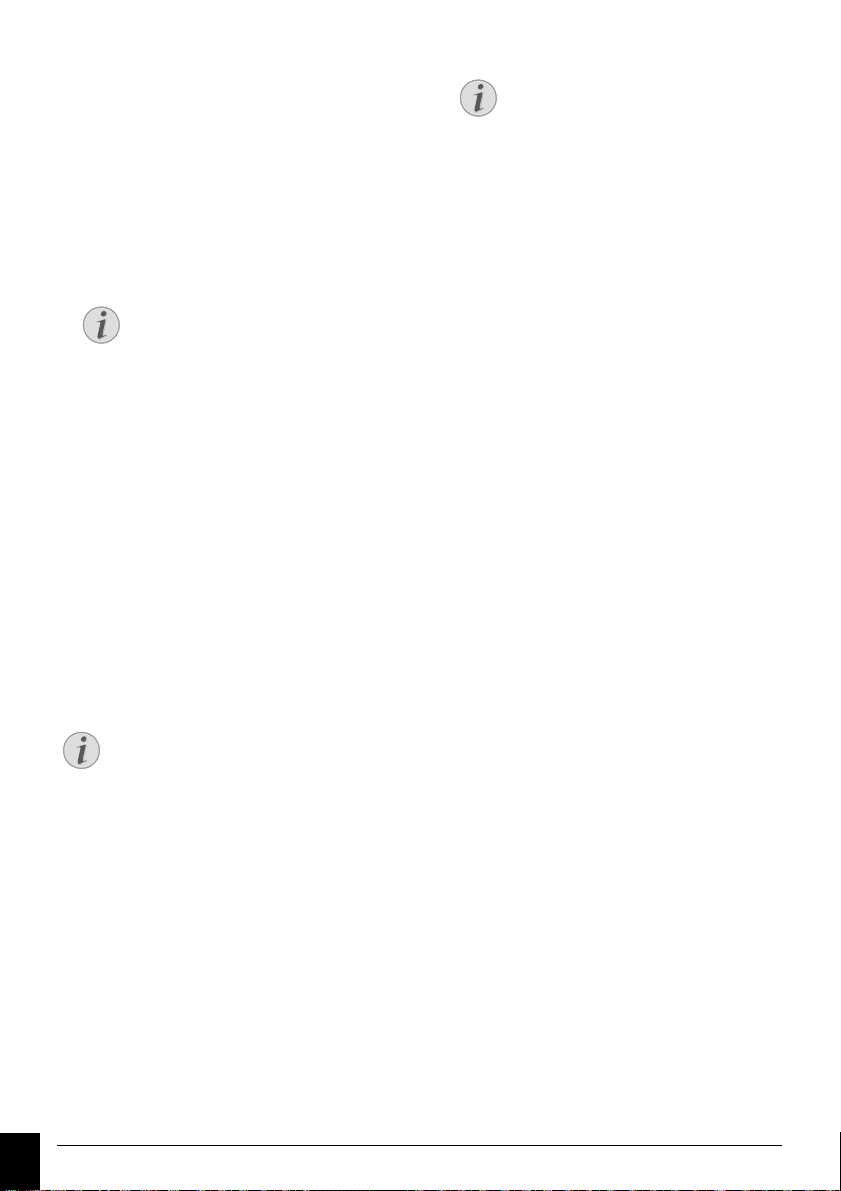
Набор номера без
Замечания
Замечания
Замечания
поднятия телефонной
трубки
1 Нажмите μ для набора номера без поднятия
телефонной трубки. Вы услышите тон линии из
громкоговорителя, и сразу же начнется процесс
набора номера. С помощью кнопок навигации [
выберите нужную громкость звонка.
2 Поднимите трубку, когда абонент принимает
вызов.
Режим без поднятия трубки
недоступен
При использовании этой функции
режим «без поднятия трубки» недоступен.
Вы не сможете ответить, если получатель
факса поднимет трубку.
Spaltenumbruch
Определение номера
звонящего (CLIP)
функция поддерживается не во всех странах и телефонных сетях
(функция поддерживается не во всех странах
и телефонных сетях)
Определение функции CLIP
Функция CLIP отображает на дисплее номер
телефона звонящего абонента. Для работы этой
функции в вашей телефонной линии должен быть
включен режим указания телефонной линии абонента
(CLIP – Представление определения вызывающей
линии). Узнайте об этом в телефонной компании. Эта
услуга может предоставляться за дополнительную
плату.
Правильно настройте страну
Просмотр имен в телефонной книге
Ваш аппарат показывает имя, которое вы
сохранили вместе с номером в
телефонной книге. Номер и имя не будут
показаны, если звонящий решить скрыть
свой номер.
3 Для обратного звонка поднимите телефонную
трубку.
Правильно настройте страну
Если эта функция не работает даже при
включенном режиме представления
определения вызывающей линии, то
проверьте правильность настройки страны
(смотрите также раздел
Страница 43).
Настройки
,
Пропущенные звонки
Пропущенные звонки
Указания на исходящие вызовы находятся в списке
повторного набора/входящих вызовов
1 нажмите @
2 Перемещайтесь с помощью кнопки [ по списку
набранных номеров, входящих и исходящих
вызовов (
входящие вызовы и
18 Laser · Printer · Scanner
RU
© обозначает набранные номера, ® –
* – исходящие вызовы)

5 Телефонная книга в аппарате
Замечания
Замечания
Замечания
Замечания
Замечания
Замечания
Замечания
Замечания
Телефонная книга
С помощью кнопки am вы можете вызвать
функции телефонной книги. Вы можете запоминать
новые записи, выполнять поиск записей, а также
настраивать и редактировать группы. В телефонной
книге вашего аппарата можно сохранять до 250
записей.
Навигация курсора 1
Навигация в меню
Вы можете перемещать курсор с помощью
[. Используйте клавишу C для удаления
отдельных символов. Нажмите j для
закрывания меню и возвращения в
начальный режим.
Поиск пункта
Телефонная книга
Алфавитный указатель телефонной книги:
При помощи кнопок (A – Z) вы можете вызывать
хранящиеся в каталоге записи. Введите начальные
буквы или имя нужной записи. Ваш аппарат покажет
записи телефонной книги для соответствующих букв.
С помощью кнопок [ выберите запись.
1 нажмите am
2 Прокрутите до указанного пункта с помощью
клавиш [
3 Подтвердите выбор с помощью кнопки OK.
ПОИСК.
Вызов функций
Вы также можете выполнять поиск
абонента в телефонной книге, нажимая
кнопки OK, 511 и OK.
4 С помощью кнопок [ выберите запись.
Кнопка Справка
Нажмите кнопку ¨, чтобы отобразить
сохраненную информацию к данному
элементу.
Сохранение пунктов
Одинаковые записи недопустимы
Одинаковые записи недопустимы
Нельзя сохранять две записи под одним и
тем же именем.
1 нажмите am
2 Прокрутите до указанного пункта с помощью
клавиш [
3 Подтвердите выбор с помощью кнопки OK.
НОВАЯ ЗАПИСЬ.
4 Введите имя при помощи кнопок (A – Z).
5 Подтвердите выбор с помощью кнопки OK.
6 Введите номер с помощью цифровых кнопок.
7 Подтвердите выбор с помощью кнопки OK.
8 Можно задавать сигнал вызова для номера. При
9 Подтвердите выбор с помощью кнопки OK.
Вызов функций
Вы можете также вызвать функцию
нажатием клавиши OK, 512 и
OK.
Ввод букв
Для ввода прописных букв нажмите и
удерживайте нажатой кнопку ú . Вы
можете ввести специальные символы с
помощью ½.
Нажмите кнопку ;ü, чтобы вставить
специальные значки и символы. Нажмите
кнопку ûü, чтобы вставить специальные
значки, характерные для вашей страны.
Прокрутите до указанного пункта с
помощью клавиш [. Подтвердите
выбор с помощью кнопки OK.
Номер из списка повторного
набора
Можно использовать сохраненный
номер из списка последних набранных
номеров вызова и входящих вызовов (=
список повторного набора/входящих
вызовов). нажмите @ С помощью
кнопок [ выберите запись.
Подтвердите выбор с помощью кнопки
OK.
Код доступа к внешней линии
Если аппарат настроен для работы в
составе офисной мини-АТС и введен
номер для выхода в сеть общего
пользования, сохраняйте номер без
номера для выхода в сеть общего
пользования (см. также главу
мини-АТС (PABX)
помощи кнопки [ или цифровых кнопок от 1
до 7 выберите сигнал вызова.
, стр. 51).
Настройка
Телефонная книга в аппарате · Поиск пункта 19
RU
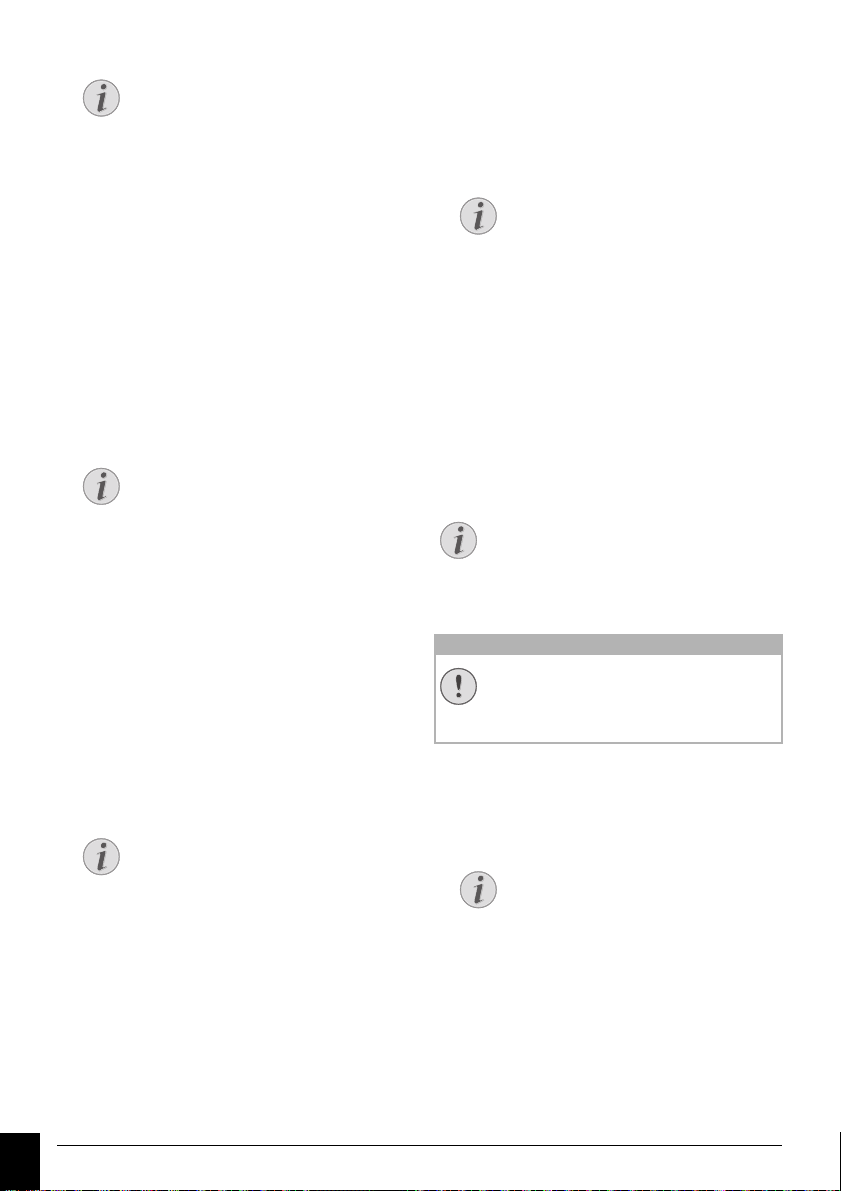
Замечания
Установка стандартного сигнала
Замечания
Замечания
Замечания
Замечания
О
ОСТОРОЖНОСТЬ!
Замечания
вызова
Используйте кнопку 1 для установки
стандартного сигнала вызова для записи.
10 Выберите скорость для передачи факса этому
получателю. Обычно следует выбирать
наибольшую скорость. Заранее настройте низкую
скорость передачи, если вы посылаете факсы по
сетям с плохим качеством телефонных линий.
11 Подтвердите выбор с помощью кнопки OK.
Запись будет сохранена.
Spaltenumbruch
Редактирование записи
1 Нажмите am
2 Прокрутите до указанного пункта с помощью
клавиш [
3 Подтвердите выбор с помощью кнопки OK.
4 Введите начальные буквы или выберите запись из
списка с помощью [ выберите пункт, который вы
желаете изменить.
5 Подтвердите выбор с помощью кнопки OK.
6 Отредактируйте имя.
7 Подтвердите выбор с помощью кнопки OK.
8 Введите имя
9 Подтвердите выбор с помощью кнопки OK.
10 Можно задавать сигнал вызова для номера. При
помощи кнопки [ или цифровых кнопок от 1
до 7 выберите сигнал вызова.
11 Подтвердите выбор с помощью кнопки OK.
12 Выберите скорость для передачи факса этому
получателю. Обычно следует выбирать
наибольшую скорость. Заранее настройте низкую
скорость передачи, если вы посылаете факсы по
сетям с плохим качеством телефонных линий.
13 Подтвердите выбор с помощью кнопки OK.
Запись будет сохранена.
ИЗМЕНИТЬ.
Вызов функций
Вы можете также вызвать функцию
нажатием клавиши OK, 514 и
OK.
Установка стандартного сигнала
вызова
Используйте кнопку 1 для установки
стандартного сигнала вызова для записи.
Удаление записи
1 Нажмите am
2 Прокрутите до указанного пункта с помощью
клавиш [
3 Подтвердите выбор с помощью кнопки OK.
УДАЛИТЬ ЗАП..
Вызов функций
Вы можете также вызвать функцию
нажатием клавиши OK, 515 и
OK.
4 Прокрутите до указанного пункта с помощью
клавиш [
5 Подтвердите выбор с помощью кнопки OK.
6 Введите начальные буквы или выберите запись из
списка с помощью [ выберите пункт, который вы
желаете удалить.
7 Подтвердите выбор с помощью кнопки OK.
8 Прокрутите до указанного пункта с помощью
клавиш [
9 Подтвердите выбор с помощью кнопки OK.
Группы
УДАЛИТЬ: ОДИН.
УДАЛИТЬ: ДА.
Группы
Запись удаляется изо всех групп, в которых
она содержится.
Удаление всех записей
Удаляются все записи телефонной книги!
Удаляются все записи телефонной
книги!
При помощи этой функции удаляются все
записи и группы телефонной книги.
1 Нажмите am
2 Прокрутите до указанного пункта с помощью
клавиш [
3 Подтвердите выбор с помощью кнопки OK.
4 Прокрутите до указанного пункта с помощью
клавиш [
5 Подтвердите выбор с помощью кнопки OK.
6 Прокрутите до указанного пункта с помощью
клавиш [
7 Подтвердите выбор с помощью кнопки OK.
УДАЛИТЬ ЗАП..
Вызов функций
Вы можете также вызвать функцию
нажатием клавиши OK, 515 и
OK.
УДАЛИТЬ: ВСЕ.
УДАЛИТЬ: ДА.
20 Laser · Printer · Scanner
RU
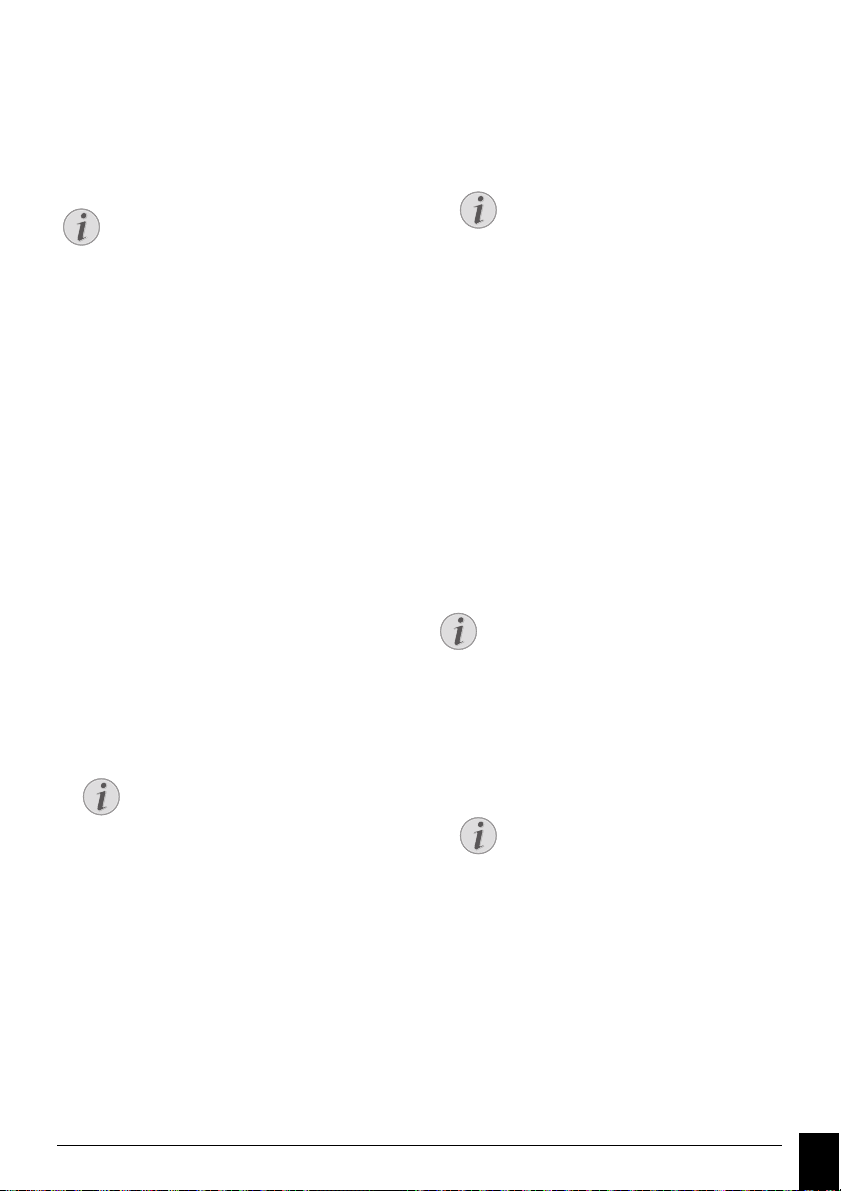
Печать телефонной книги
Замечания
Замечания
Замечания
Замечания
Замечания
Печать списка всех записей
Печать телефонной книги
Нажмите кнопку OK, 83 и OK, чтобы
распечатать список всех сохраненных записей и групп
телефонной книги.
Печать телефонной книги
Кнопка Справка
Можно распечатать телефонную книгу с
помощью кнопки ¨. Прокрутите до
указанного пункта с помощью клавиш [
ТЛФ. КНИГА. Подтвердите выбор с
помощью кнопки OK.
Печать отдельной записи
1 Алфавитный указатель телефонной книги:
При помощи кнопок (
хранящиеся в каталоге записи. Введите начальные
буквы или имя нужной записи. Ваш аппарат покажет
записи телефонной книги для соответствующих
букв. С помощью кнопок
2 нажмите COPY
Spaltenumbruch
A – Z
) вы можете вызывать
[
выберите запись.
Группы
Группы
Можно задавать группы, содержащие несколько
записей. Сообщение по очереди будет отправлено
всем членам этой группы. Группа отображается как
единая запись телефонной книги.
Создание групп
1 нажмите am
2 Прокрутите до указанного пункта с помощью
клавиш [
3 Подтвердите выбор с помощью кнопки OK.
4 Введите имя для группы.
5 Подтвердите выбор с помощью кнопки OK.
6 Введите начальные буквы или выберите запись,
которую необходимо добавить в группу, с
помощью кнопки [.
7 Записи, входящие в состав группы, обозначаются
звездочкой (
элементов выберите записи и нажмите кнопку OK.
Для удаления элемента группы выберите
обозначенную запись и нажмите кнопку OK.
8 Нажмите кнопку [
подтверждения выбора.
9 Подтвердите выбор с помощью кнопки OK.
НОВАЯ ГРУППА.
Вызов функций
Вы можете также вызвать функцию
нажатием клавиши OK, 513 и
OK.
*). Для добавления дополнительных
ГРУППА ОК для
Редактирование группы
1 Нажмите am
2 Прокрутите до указанного пункта с помощью
клавиш [
3 Подтвердите выбор с помощью кнопки OK.
4 С помощью кнопки [ выберите группу для
редактирования.
5 Подтвердите выбор с помощью кнопки OK.
6 При необходимости введите новое имя для группы.
7 Подтвердите выбор с помощью кнопки OK.
8 Записи, входящие в состав группы, обозначаются
звездочкой (
элементов выберите записи и нажмите кнопку OK.
Для удаления элемента группы выберите
обозначенную запись и нажмите кнопку OK.
9 Нажмите кнопку [
подтверждения выбора.
10 Подтвердите выбор с помощью кнопки OK.
Удаление группы
Без удаления записей
1 Нажмите am
2 Прокрутите до указанного пункта с помощью
клавиш [
3 Подтвердите выбор с помощью кнопки OK.
4 Прокрутите до указанного пункта с помощью
клавиш [
5 Подтвердите выбор с помощью кнопки OK.
6 Используйте клавишу [ для выбора группы,
которую вы желаете удалить.
7 Подтвердите выбор с помощью кнопки OK.
8 Прокрутите до указанного пункта с помощью
клавиш [
9 Подтвердите выбор с помощью кнопки OK.
ИЗМЕНИТЬ.
Вызов функций
Вы можете также вызвать функцию
нажатием клавиши OK, 514 и
OK.
*). Для добавления дополнительных
ГРУППА ОК для
Без удаления записей
Эта функция удаляет только группу, но не
содержащиеся в ней записи телефонной
книги.
УДАЛИТЬ ЗАП..
Вызов функций
Вы можете также вызвать функцию
нажатием клавиши OK, 515 и
OK.
УДАЛИТЬ: ОДИН.
УДАЛИТЬ: ДА.
Телефонная книга в аппарате · Печать телефонной книги 21
RU
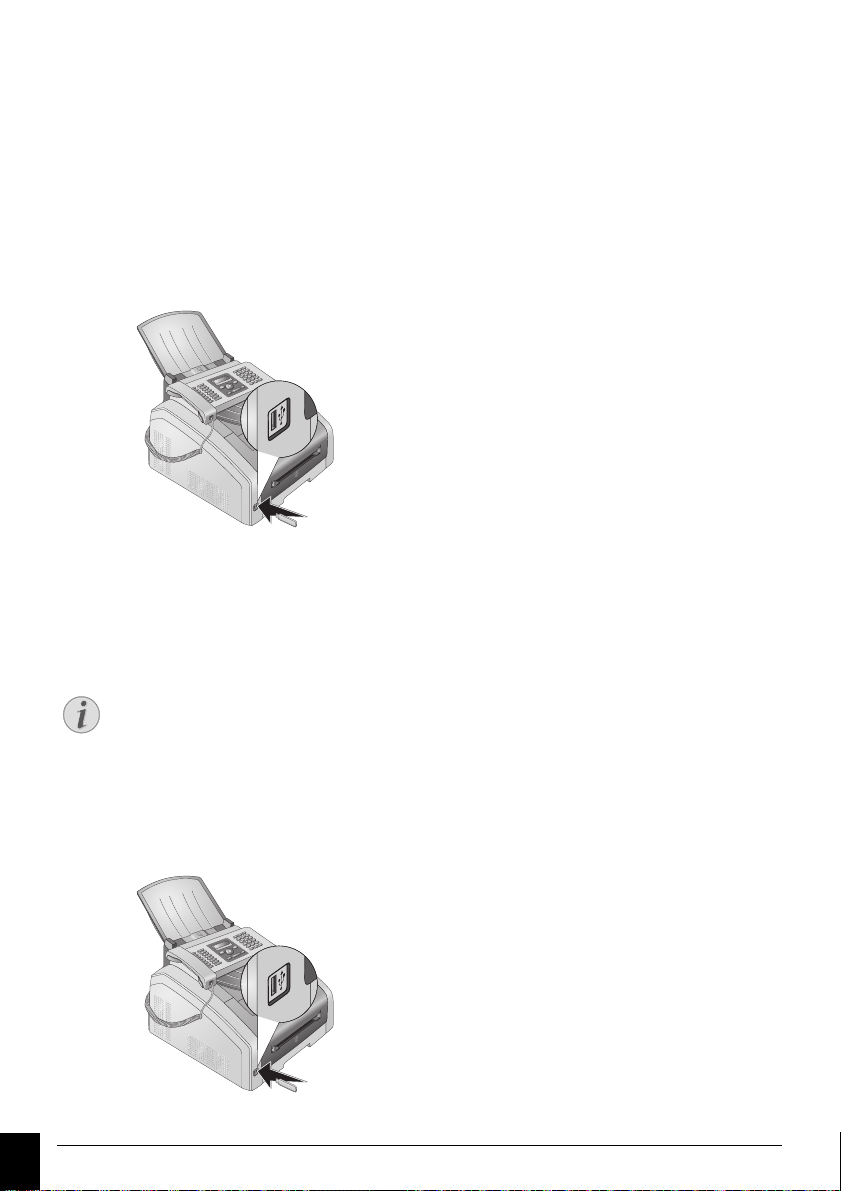
Экспорт/импорт
Замечания
телефонной книги
Экспорт/импорт телефонной книги
Записи телефонной книги можно сохранять на USBнакопителе или импортировать записи с USBнакопителя.
Сохранить телефонную книгу на
USB-накопителе
1 Убедитесь в том, что USB-накопитель подключен к
USB-порту на передней стороне аппарата. При
необходимости подключите USB-накопитель к
USB-порту.
2 Нажмите кнопку OK, 518 и OK.
Телефонная книга сохраняется на USB-
накопитель.
Загрузить телефонную книгу с
USB-накопителя
Формат данных
2 Нажмите кнопку OK, 517 и OK. Записи
добавляются к имеющимся записям.
Существующие записи с такими же именами не
перезаписываются.
Формат данных
Записи должны сохраняться в файл
«phonebook.csv» в корневом каталоге USBнакопителя. Данные в файле должны быть
разделены точкой с запятой „;“.
1 Убедитесь в том, что USB-накопитель подключен к
USB-порту на передней стороне аппарата. При
необходимости подключите USB-накопитель к
USB-порту.
22 Laser · Printer · Scanner
RU
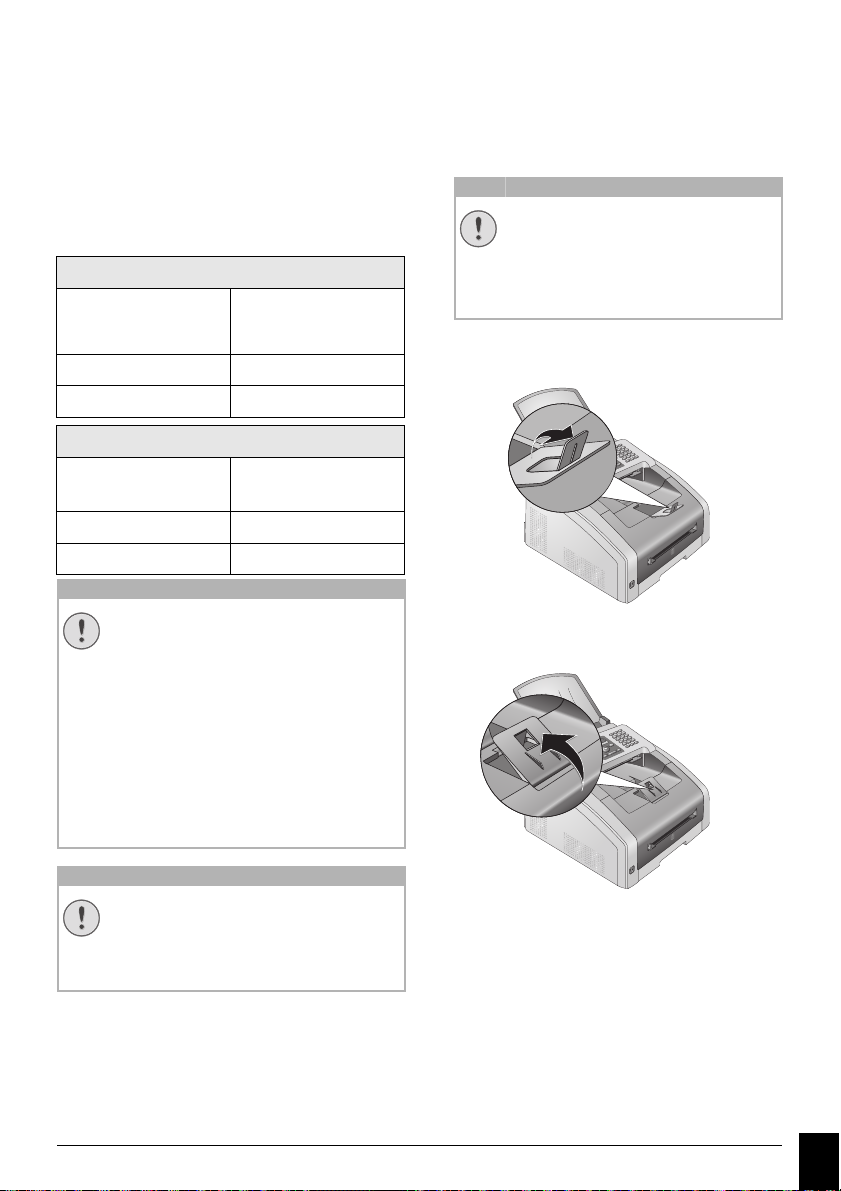
6 Принтер и носители
О
ОСТОРОЖНОСТЬ!
О
ОСТОРОЖНОСТЬ!
О
ОСТОРОЖНОСТЬ!
Спецификации носителей
Введение
В кассету для бумаги можно укладывать нормальную
бумагу для печати или документы (формуляры). В
ручной податчик бумаги можно загружать бумагу
специальных форматов, конверты для писем,
прозрачную пленку, листы для этикетов или готовые
бланки.
Лоток для бумаги
Лоток для бумаги
Размер бумаги Размер A4 · A5 · B5 (JIS) ·
Вес 60¦–¦105¦г/м²
Емкость 250 листов
Ручная подача бумаги
Ручная подача бумаги
Размер бумаги Ширина: 98¦–¦216¦мм
Вес 60¦–¦165¦г/м²
Емкость 1 листов
Неподходящая бумага!
Неподходящая бумага!
Никогда не укладывайте бумагу в лоток,
который …
… влажные, с исправлениями, сделанными
корректирующей пастой, грязных страниц и
мелованных страниц.
… со сшитыми листами или листами,
скрепленных скрепками или клейкой лентой
или клеем. Используйте в лазерных
принтерах лист для этикеток.
… с наклеенными листочками-памятками.
… со смятыми или порванными листами.
Печать бланков на лазерном принтере!
25,4 Х 40,7 см · 33 х 40
см · 19 х 25,4 см
Длина: 148¦–¦356¦мм
Откидывание стопора для
бумаги
Не используйте стопор с бумагой
формата 33 х 40 см!
Не откидывайте дополнительный стопор
для бумаги на выходной держатель
документов при выполнении печати на
бумаге формата 33 х 40 см.
1 Печать на бумаге формата A4: Откиньте
дополнительный стопор для бумаги на выходной
держатель документов.
2 Печать на бумаге формата A5: Сложите
выходной держатель документов с откинутым
стопором для бумаги.
Печать бланков на лазерном
принтере!
Бланки, которые были распечатаны на
лазерном принтере, не рекомендуется
использовать для дальнейшей печати.
Принтер и носители · Спецификации носителей 23
RU
